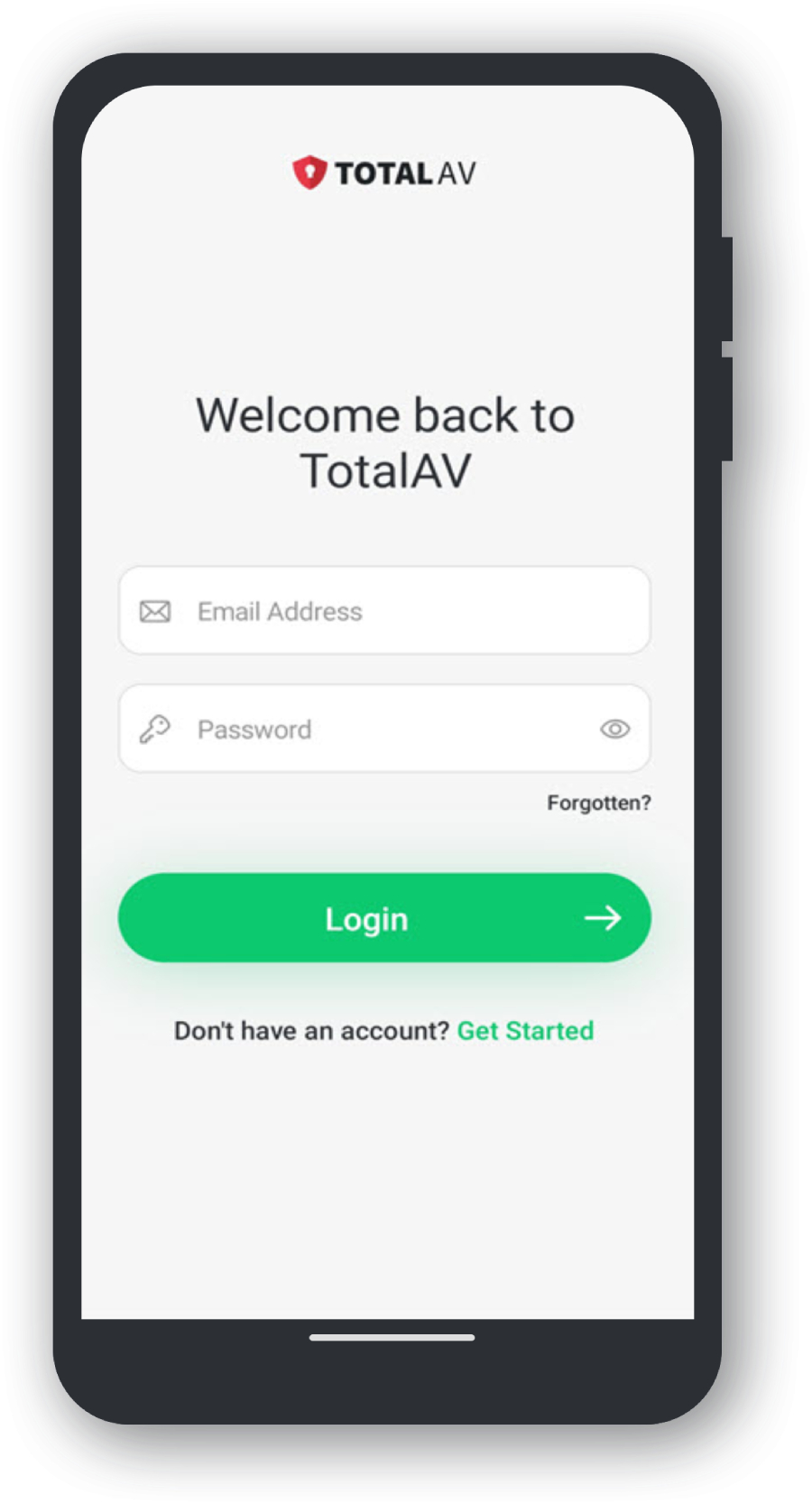Herunterladen
Installieren
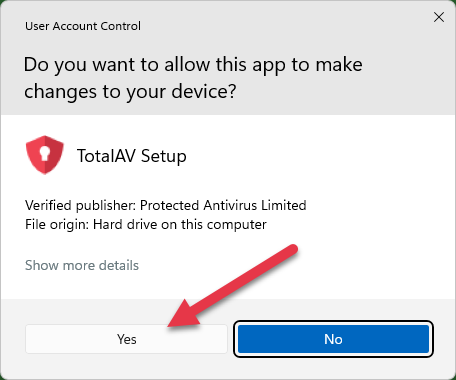
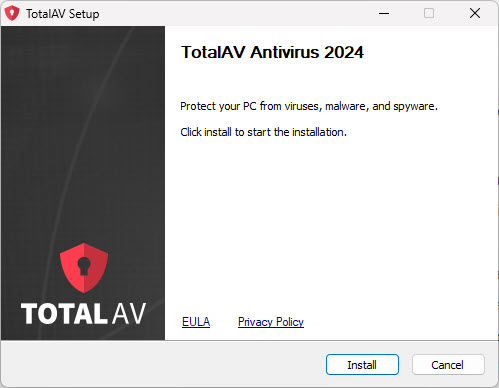

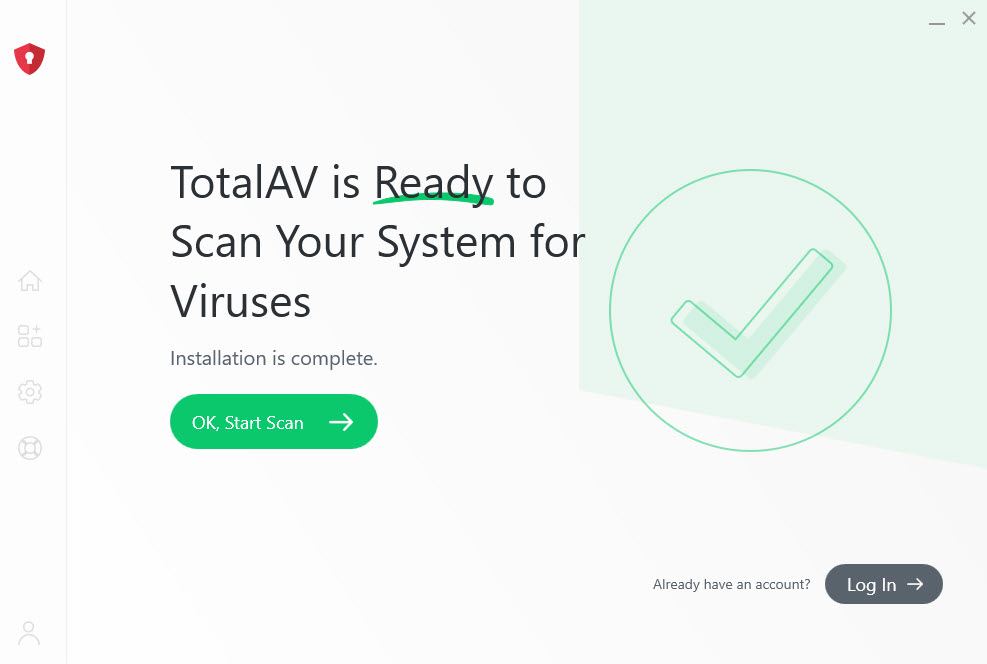
Echtzeitschutz aktivieren
Sollte sich diese Funktion jedoch nicht automatisch aktivieren, befolgen Sie bitte die folgenden Schritte:
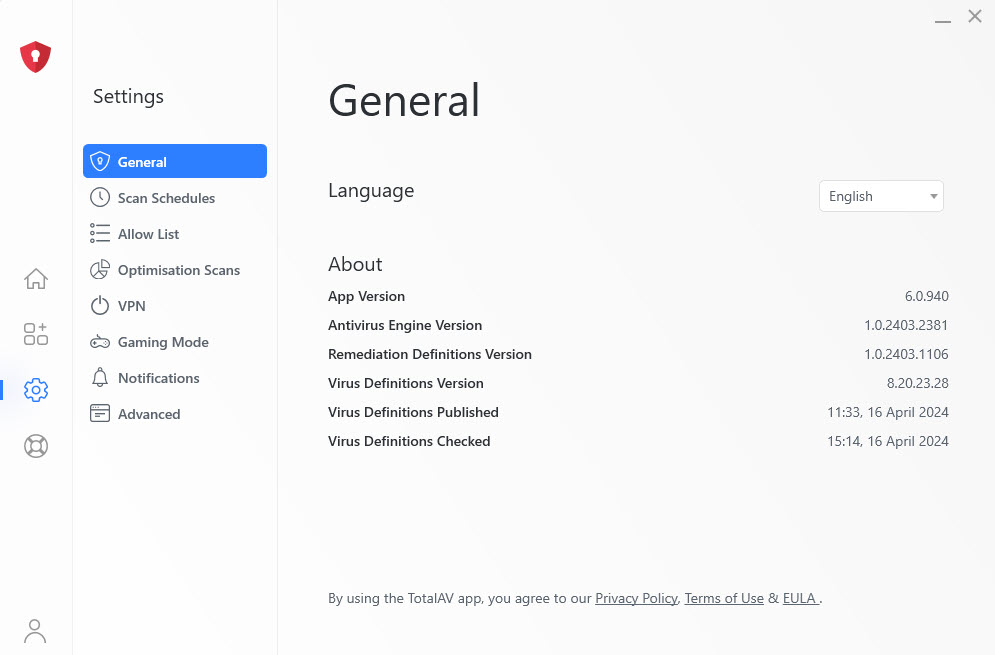
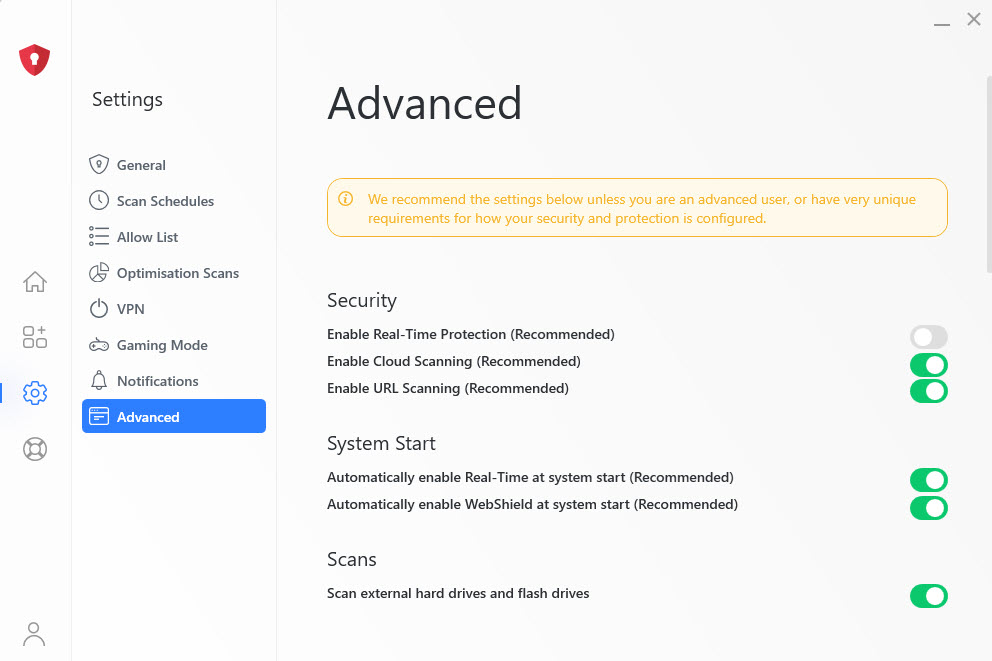
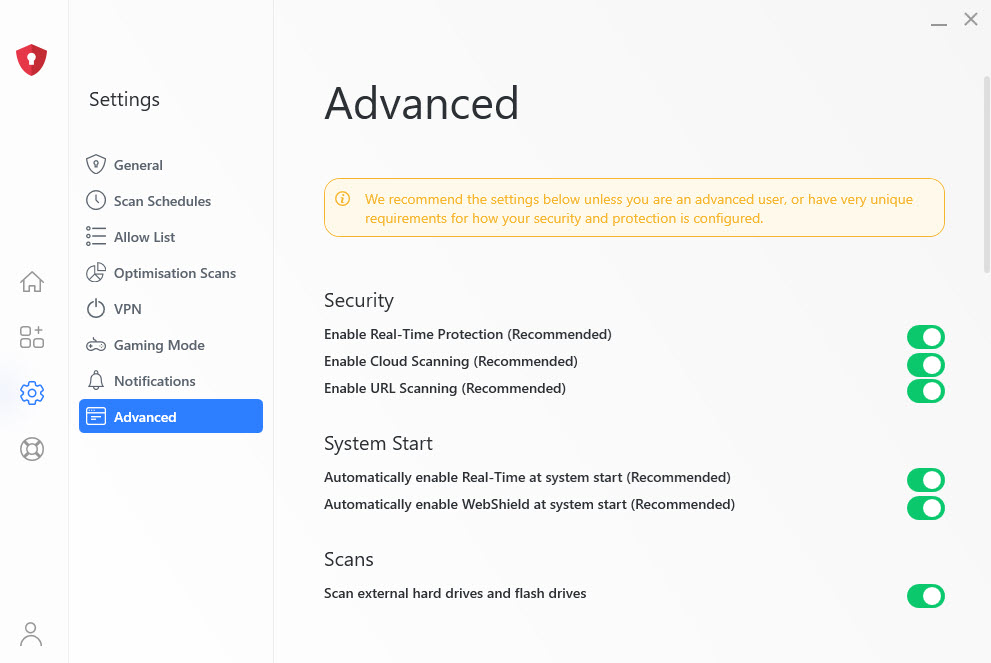
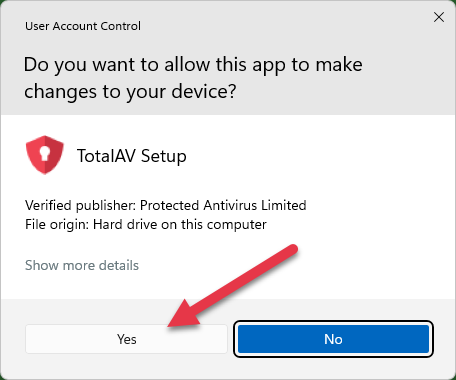
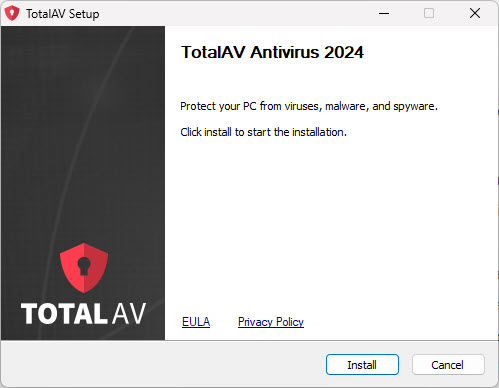

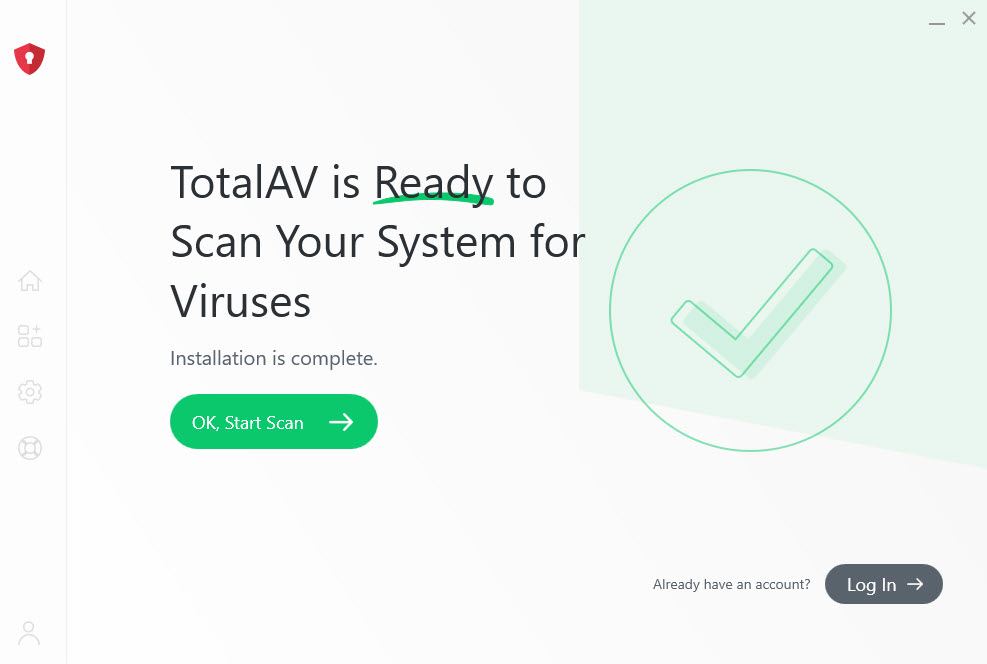
Sollte sich diese Funktion jedoch nicht automatisch aktivieren, befolgen Sie bitte die folgenden Schritte:
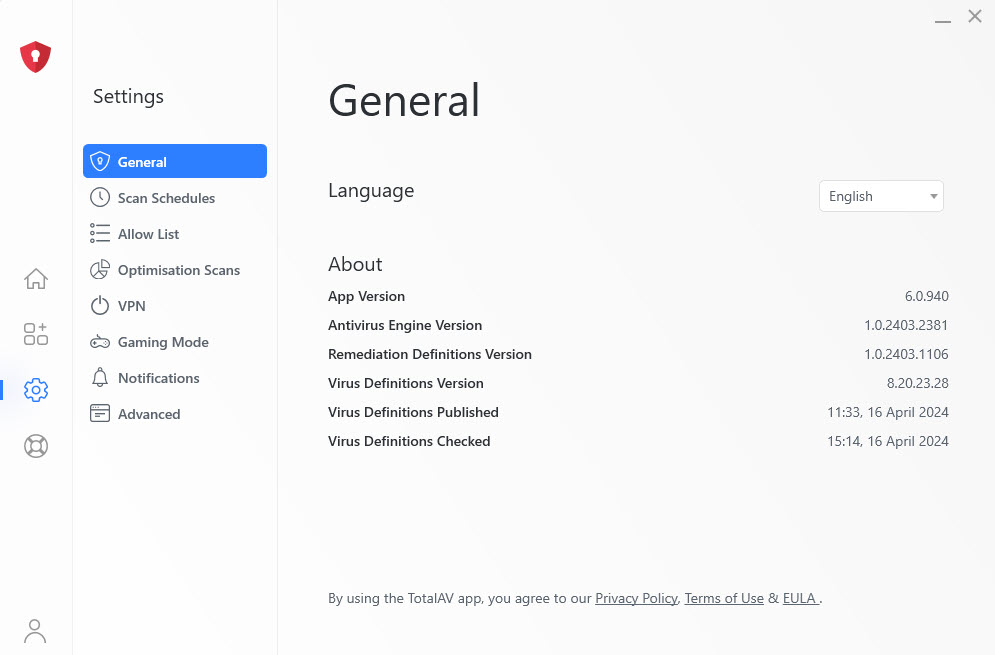
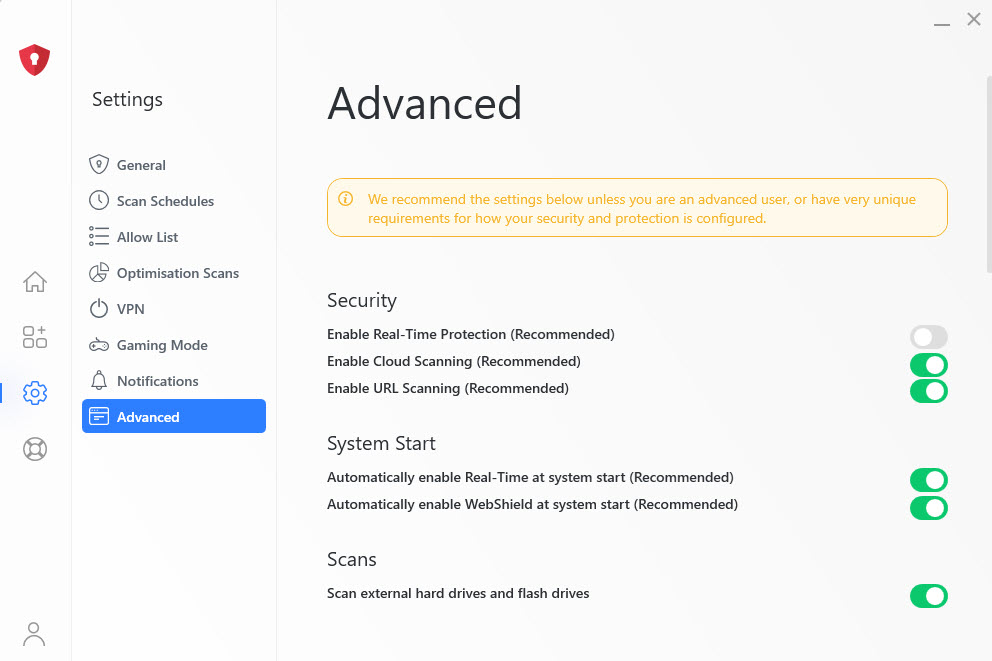
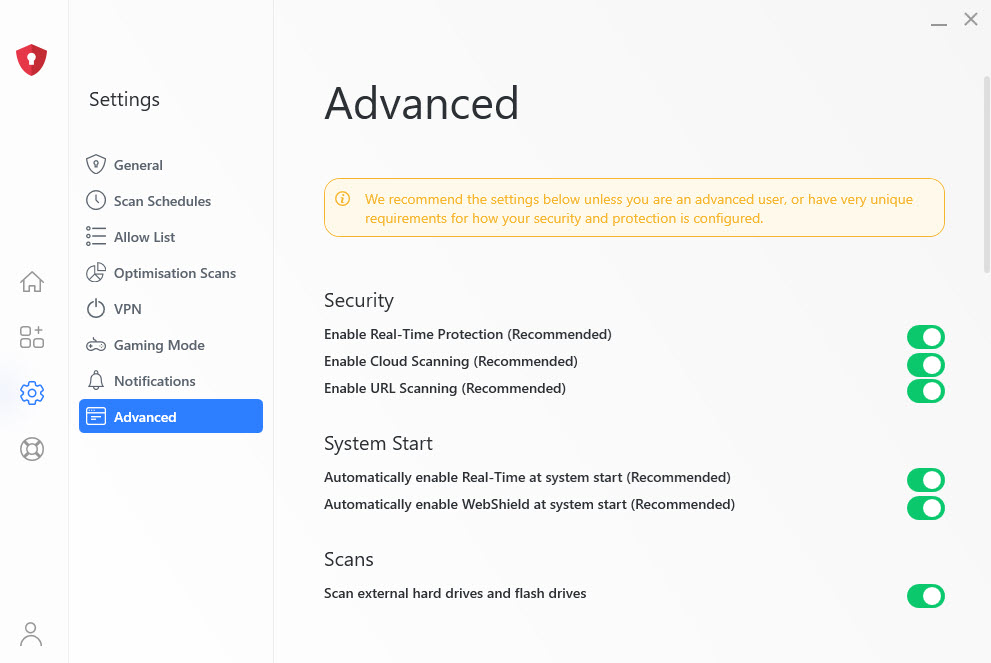
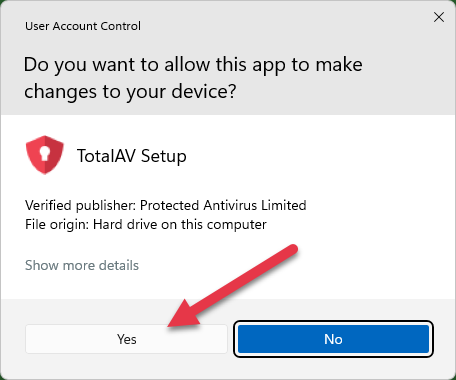
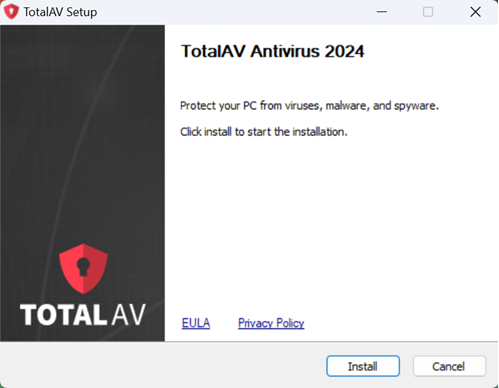
Sobald Sie TotalAV installiert haben, müssen Sie Real-Time Protection aktivieren, um Sie vor Echtzeit-Bedrohungen zu schützen.
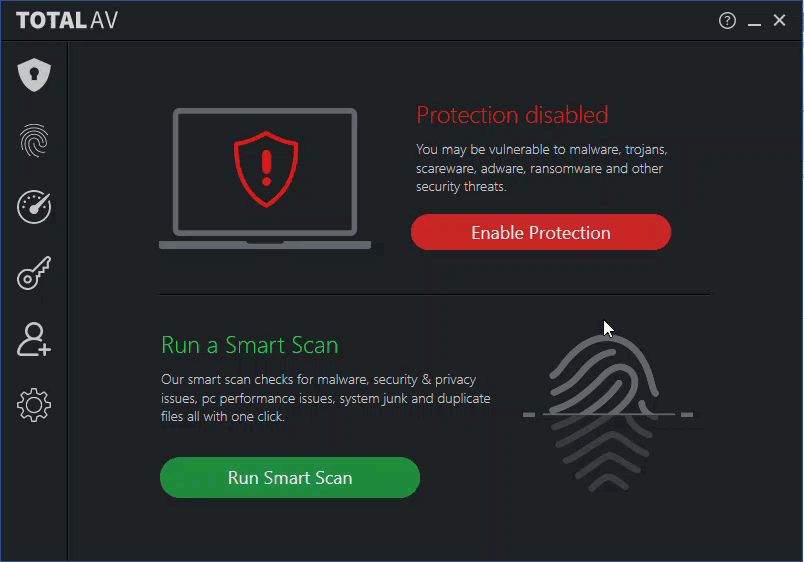
Sobald der Echtzeitschutz aktiviert ist, führen Sie unbedingt einen ersten Scan auf Ihrem Computer aus, indem Sie auf Smart Scan ausführen klicken, damit alle Bedrohungen, die sich derzeit auf Ihrem System befinden, so schnell wie möglich unter Quarantäne gestellt werden können.
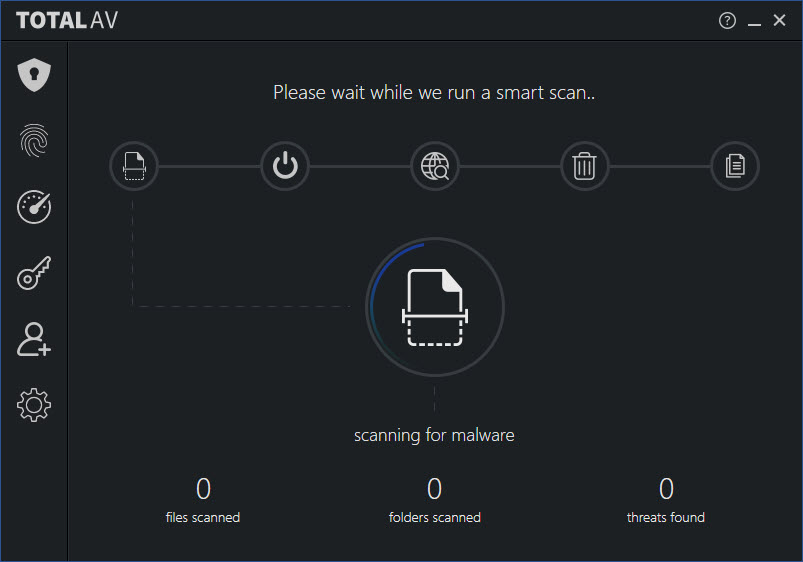


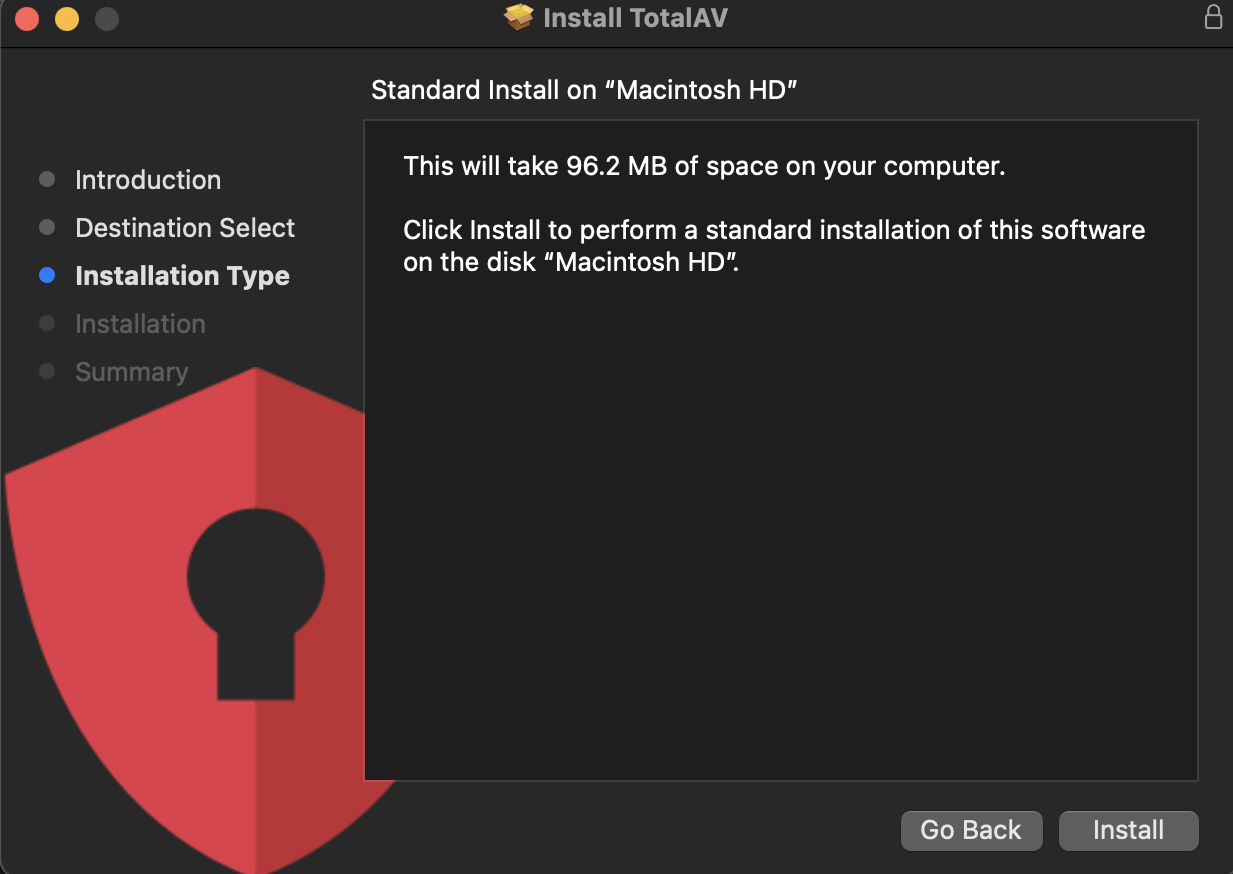
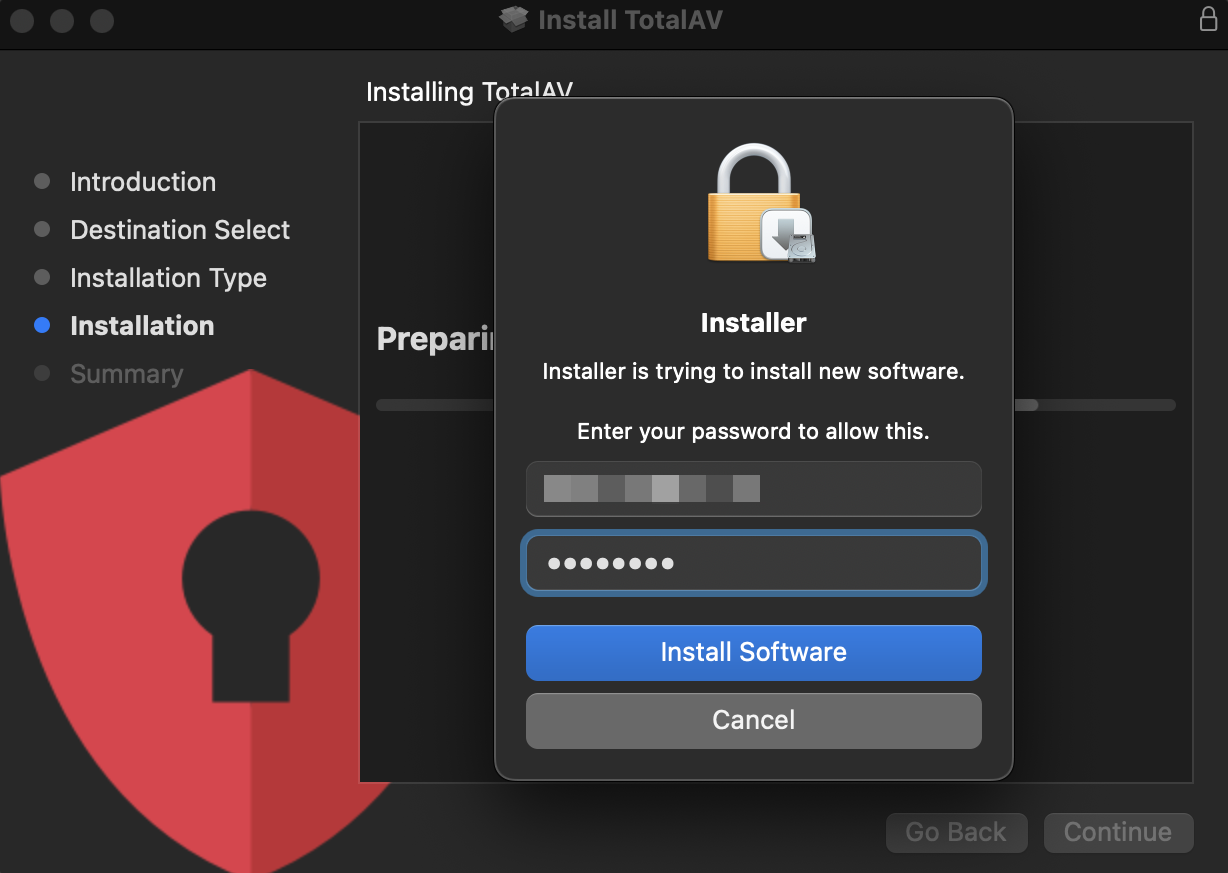
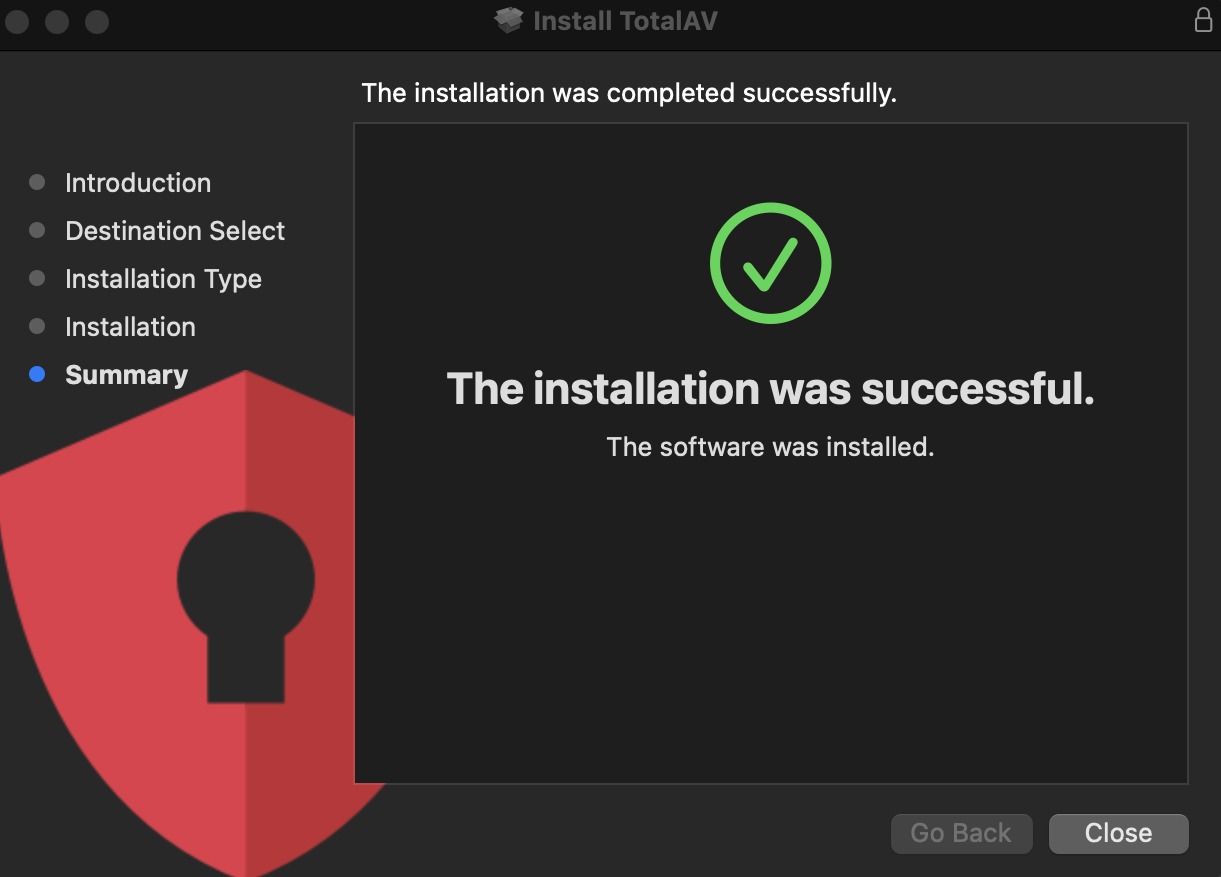
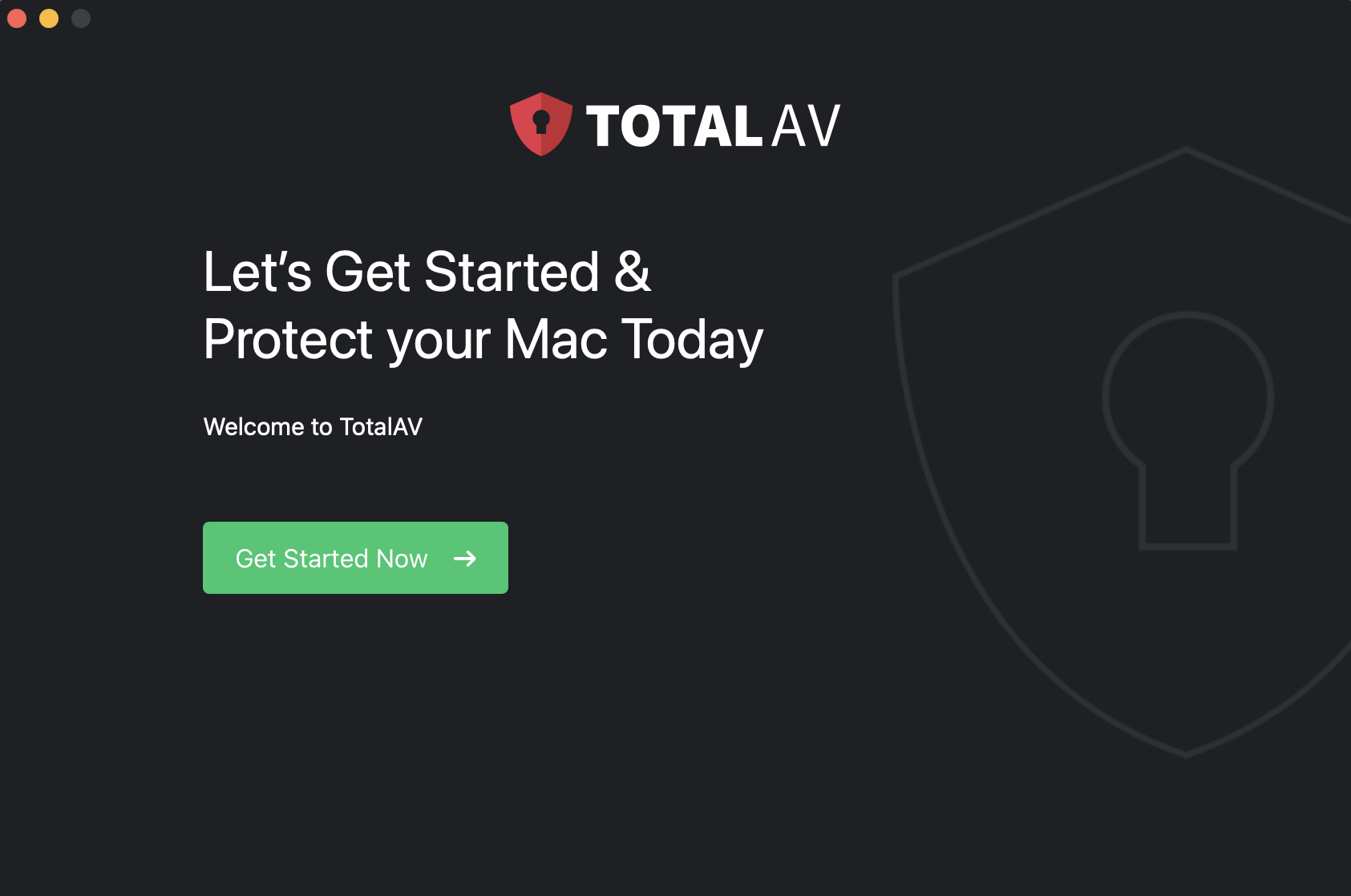
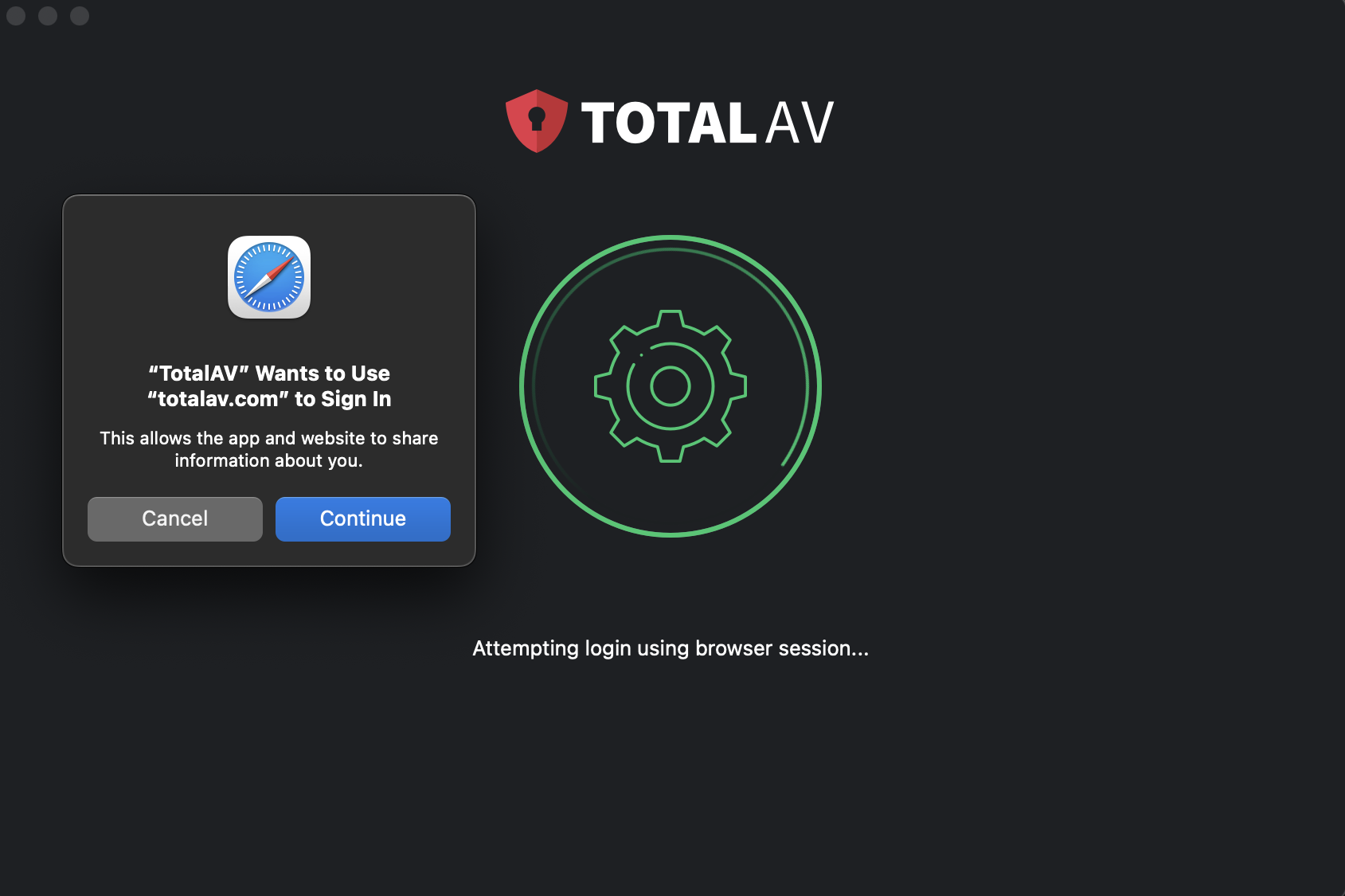
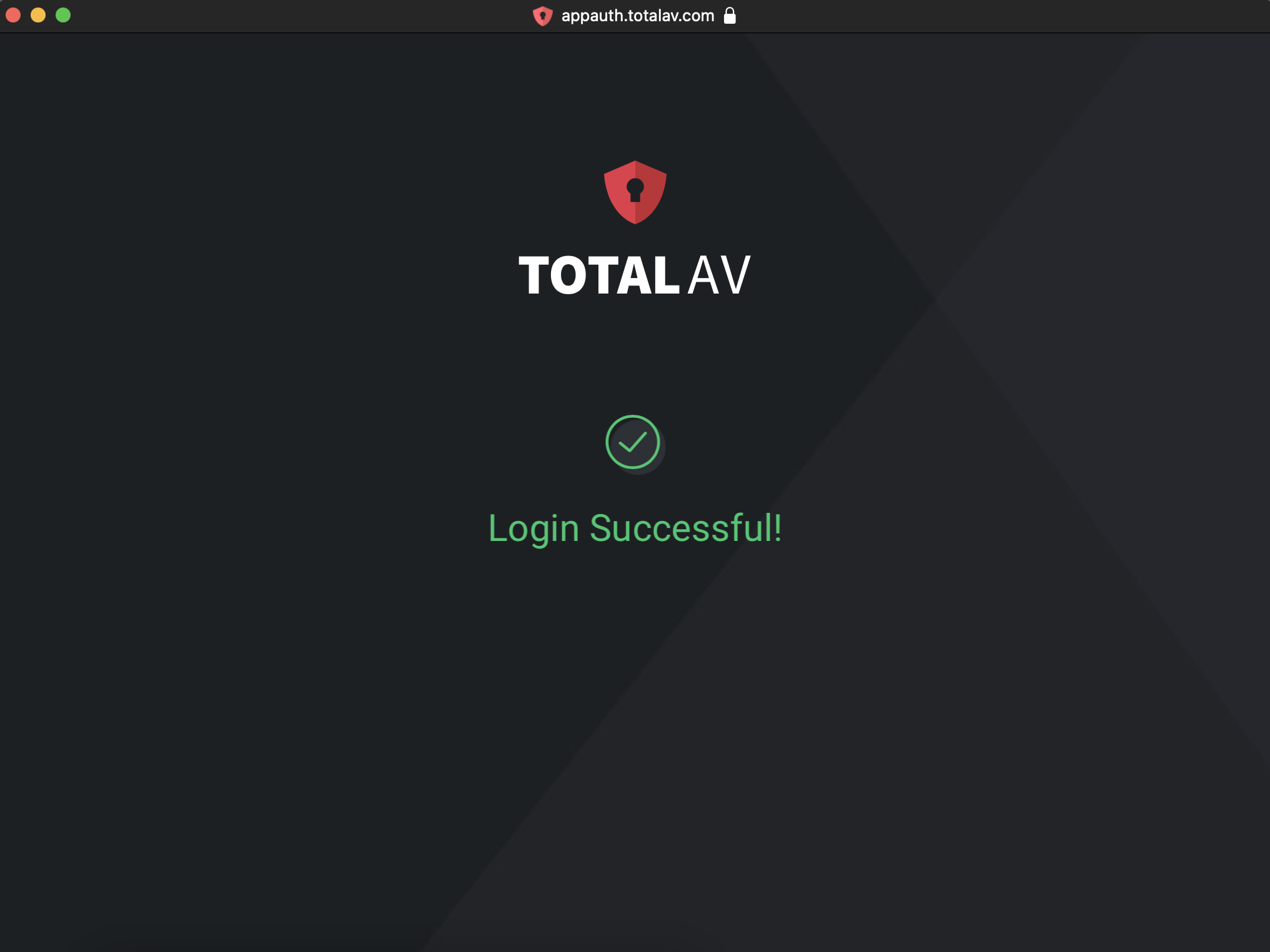
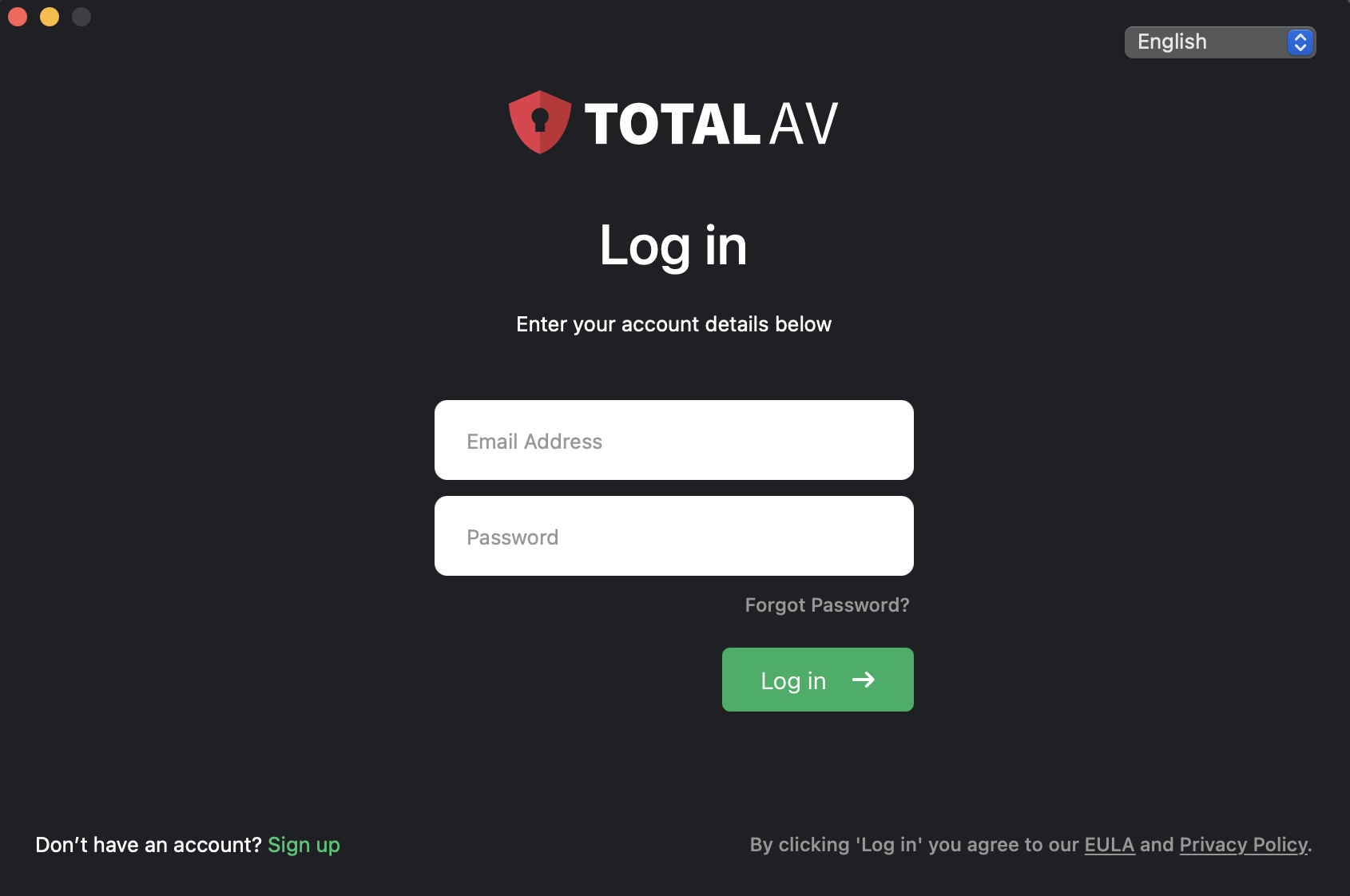
Sobald Sie TotalAV installiert haben, müssen Sie Real-Time Protection aktivieren, um Sie vor Echtzeit-Bedrohungen zu schützen.
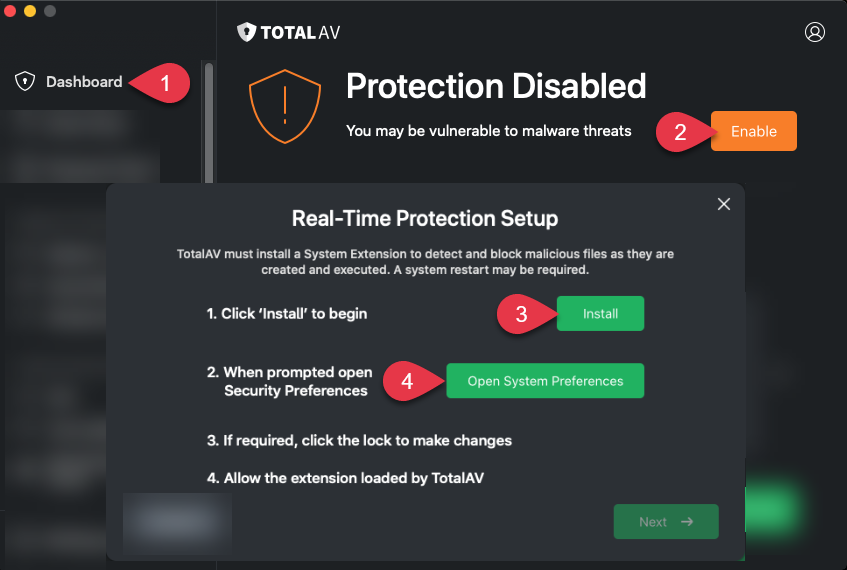

Gehen Sie zur Anwendung TotalAV
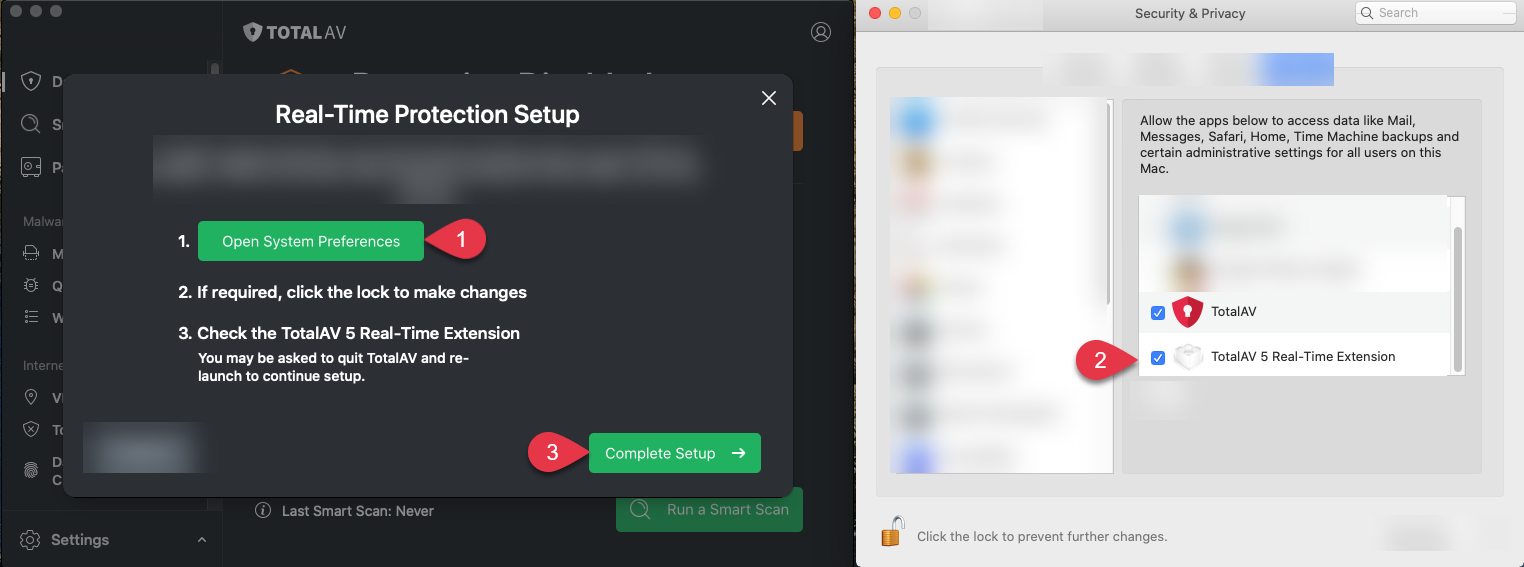


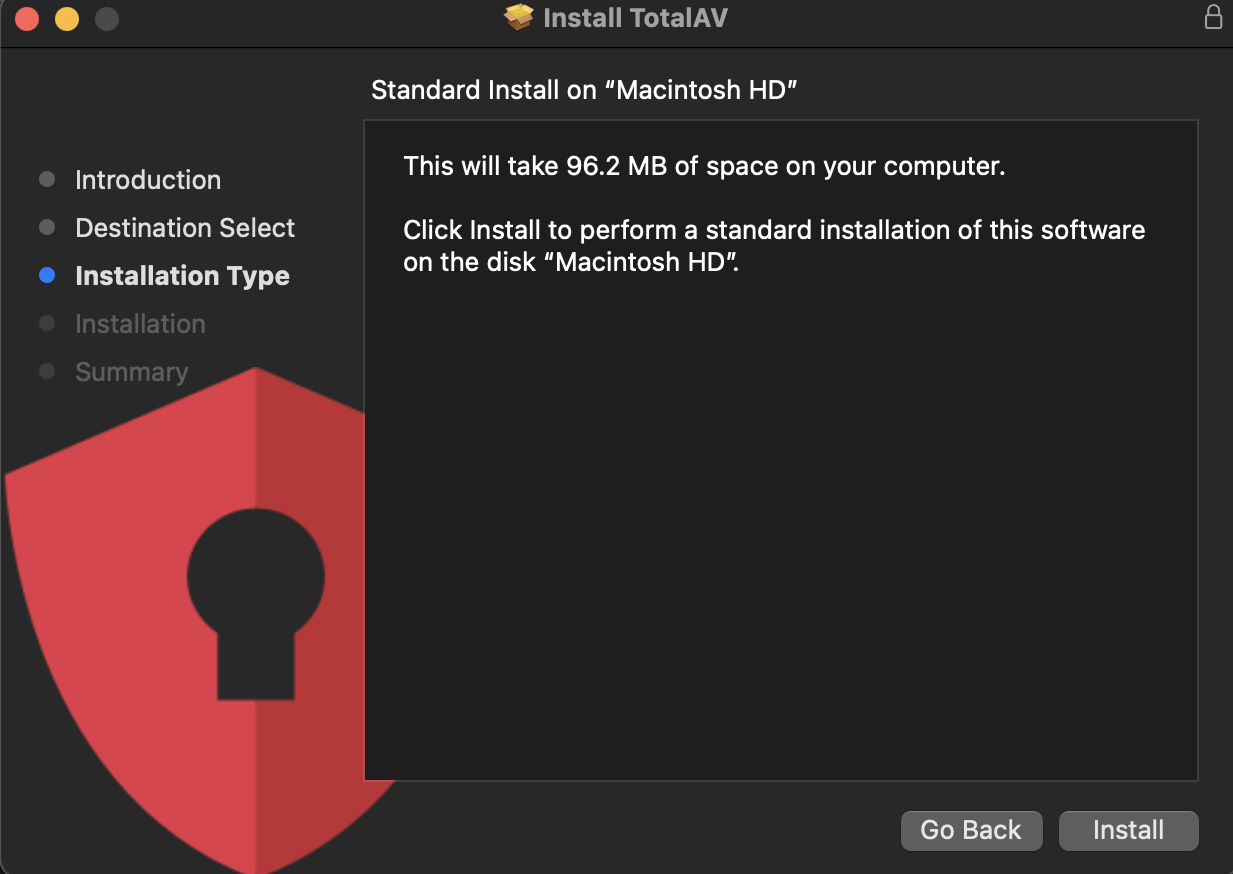
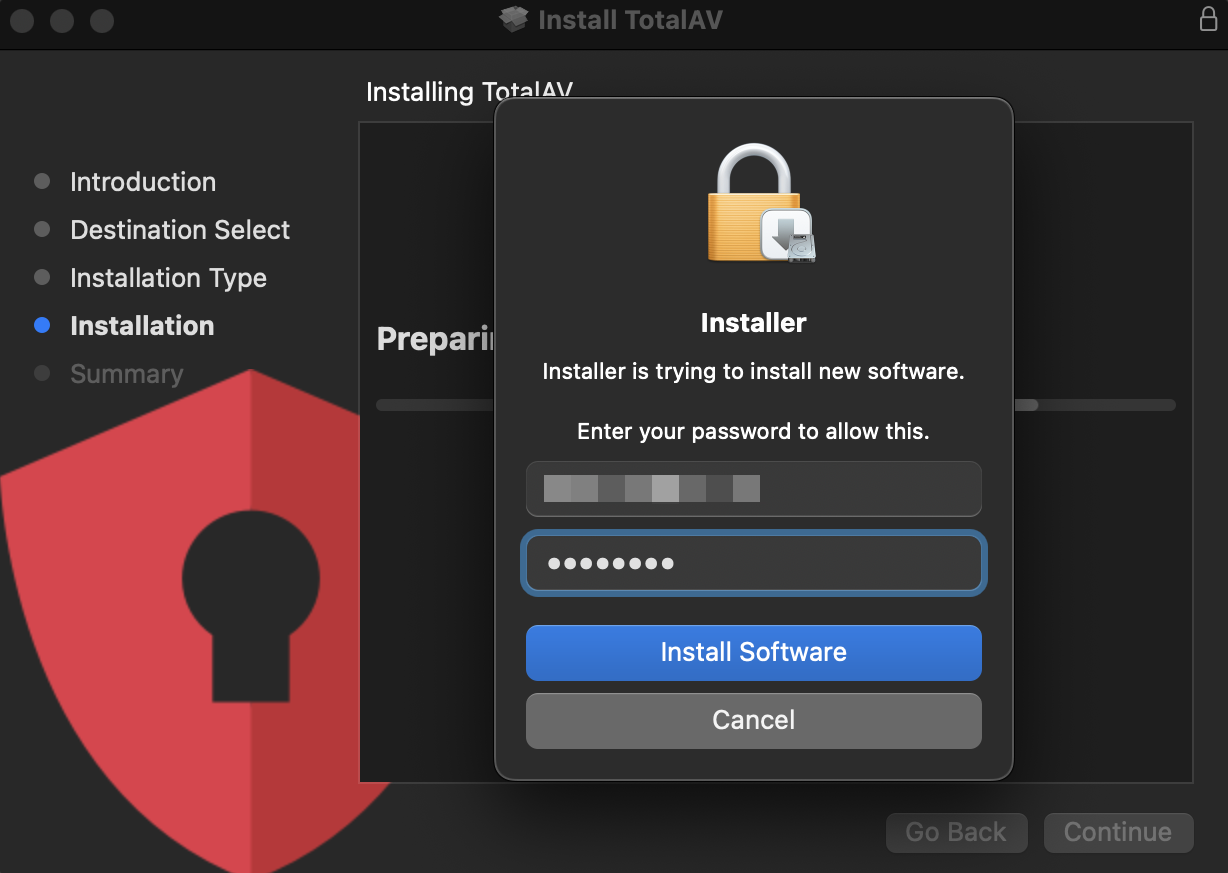
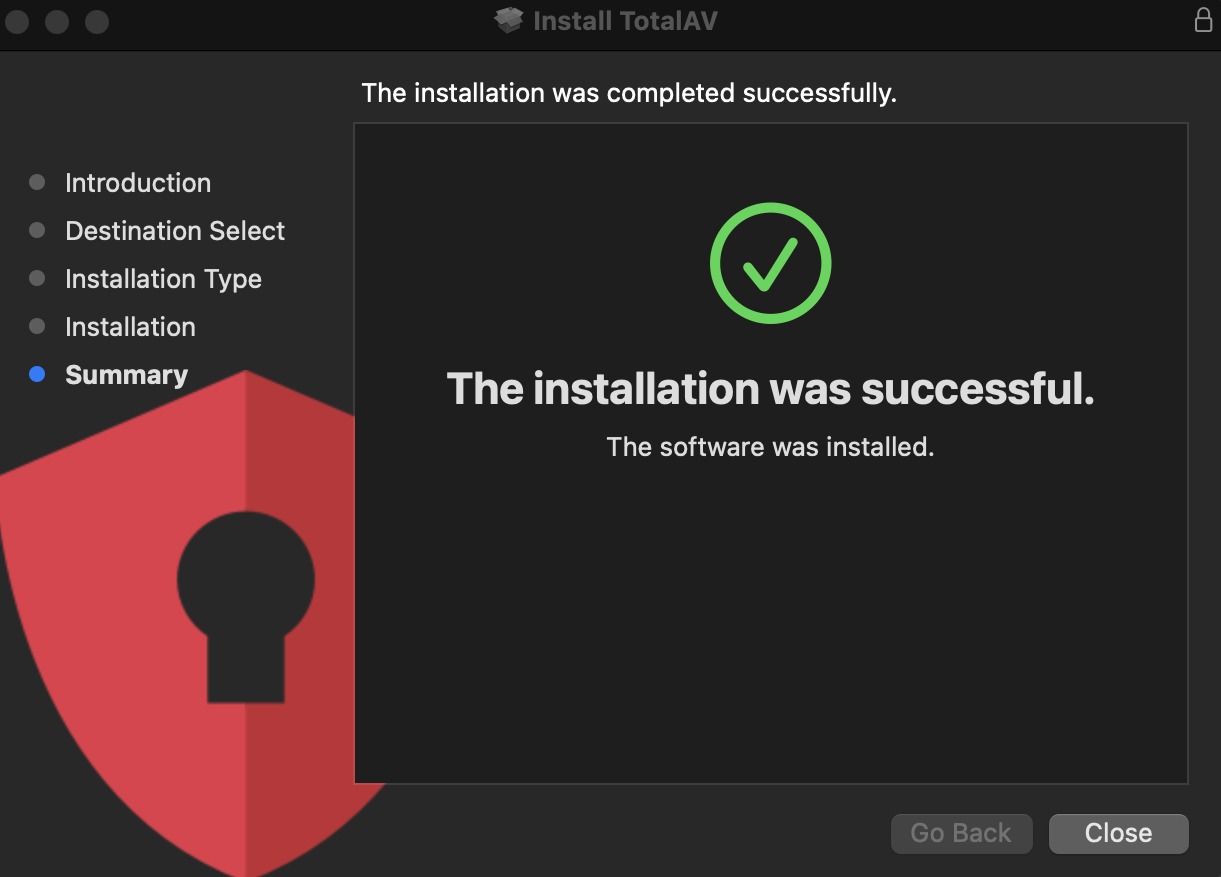
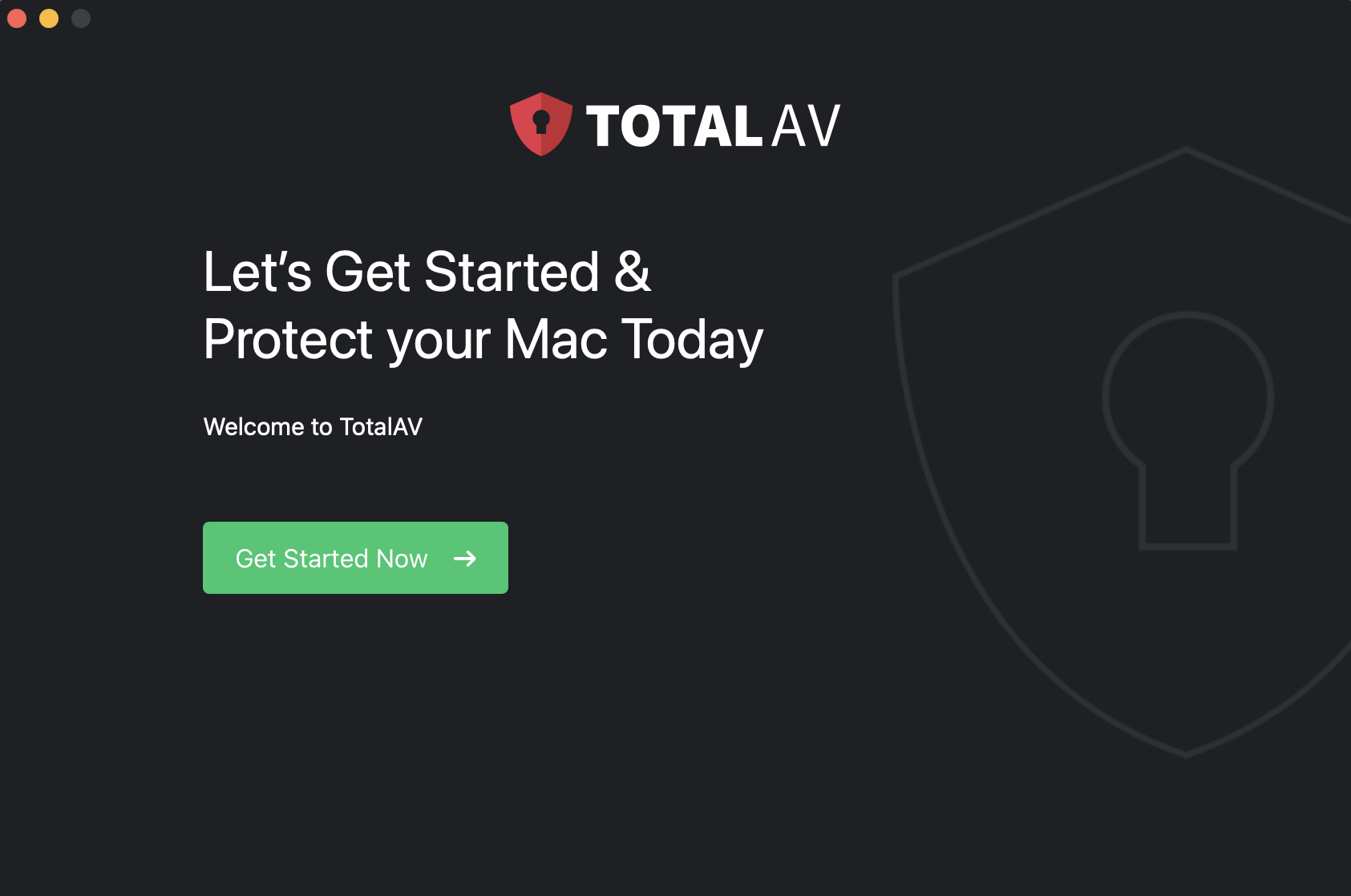
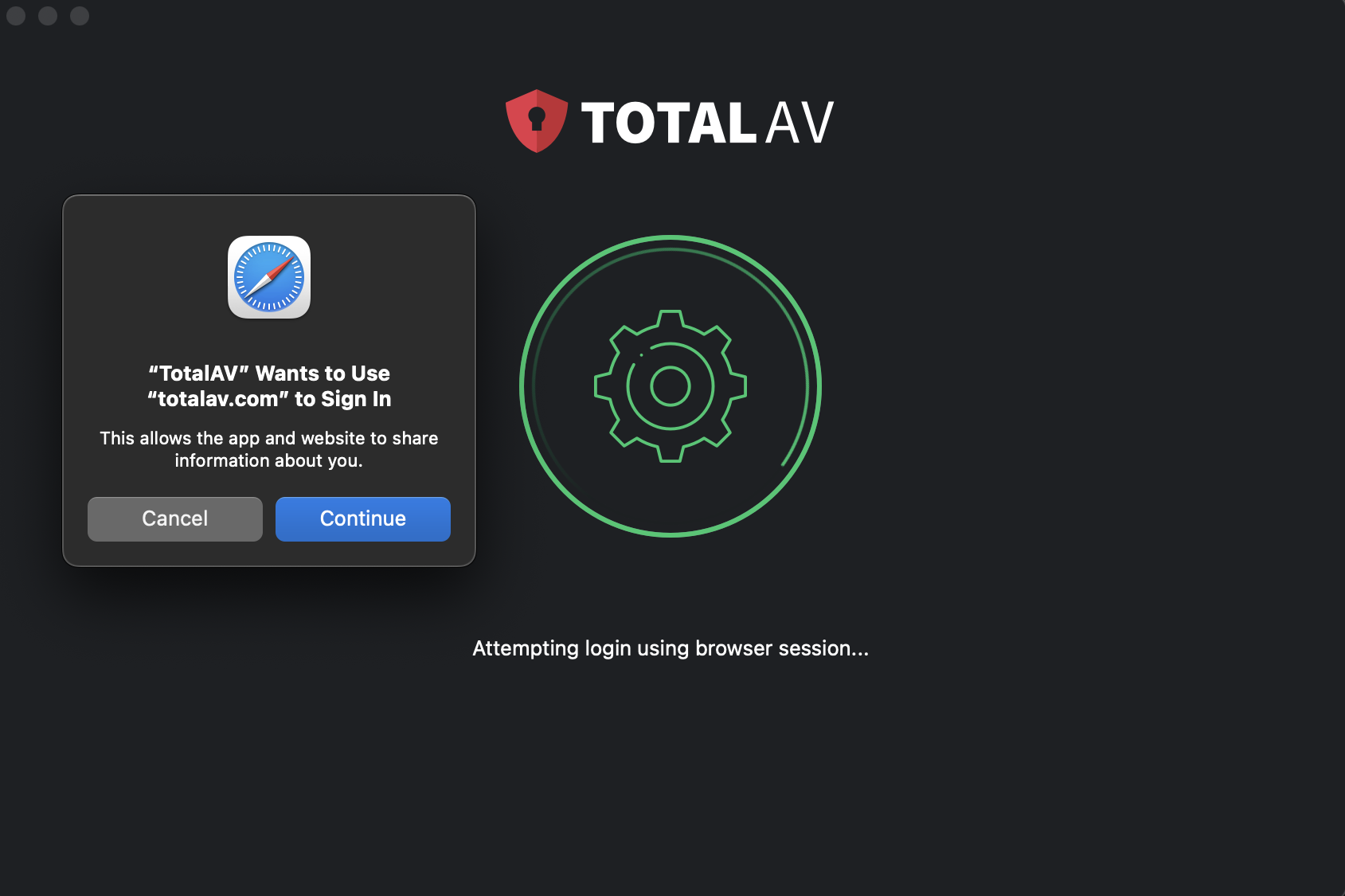
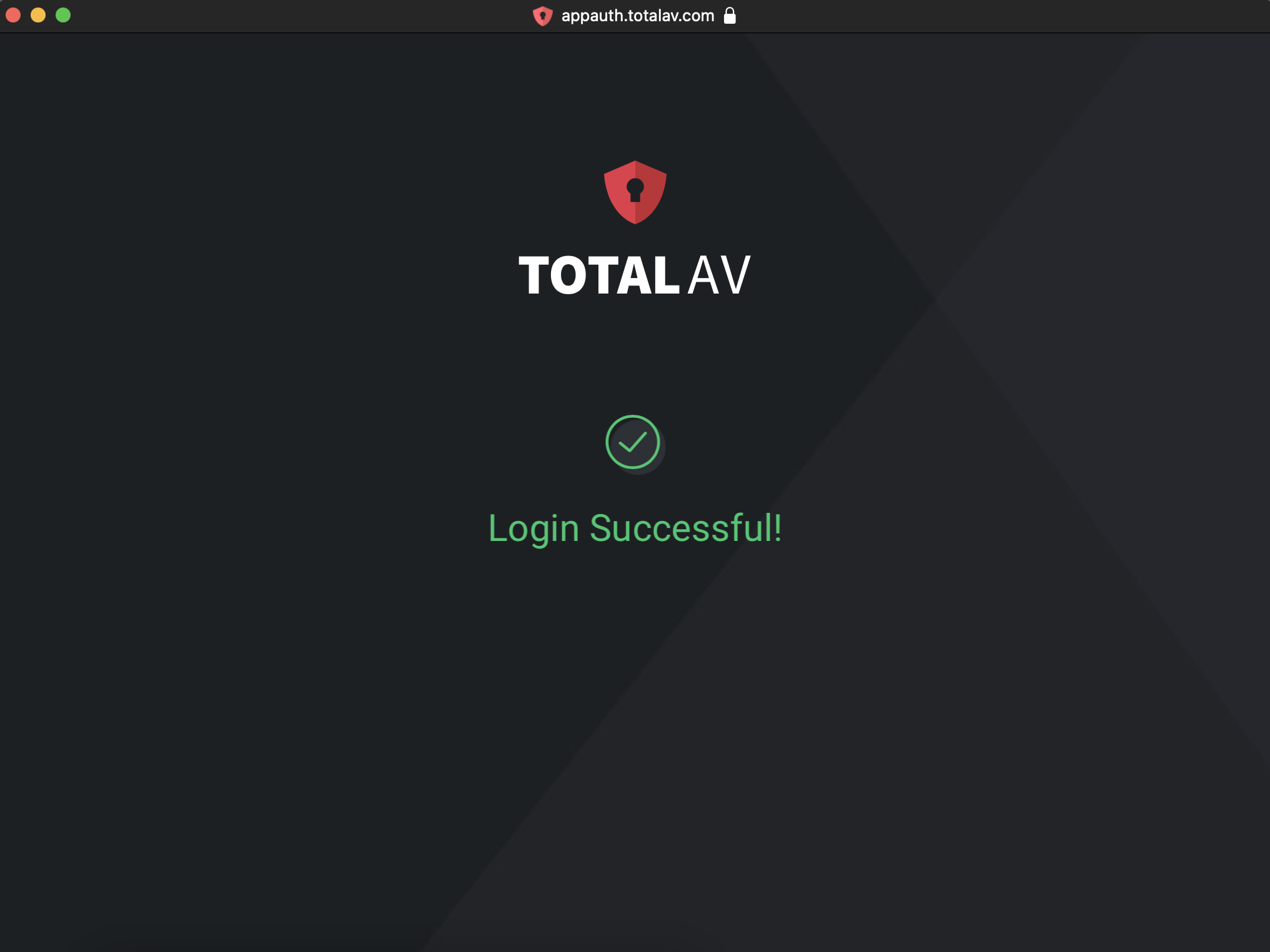
<10 > Wenn Sie sich nicht über die Browser-Sitzungsmethode anmelden können, wird das folgende Fenster angezeigt.
Geben Sie Ihre Anmeldedaten ein, um TotalAV zu aktivieren
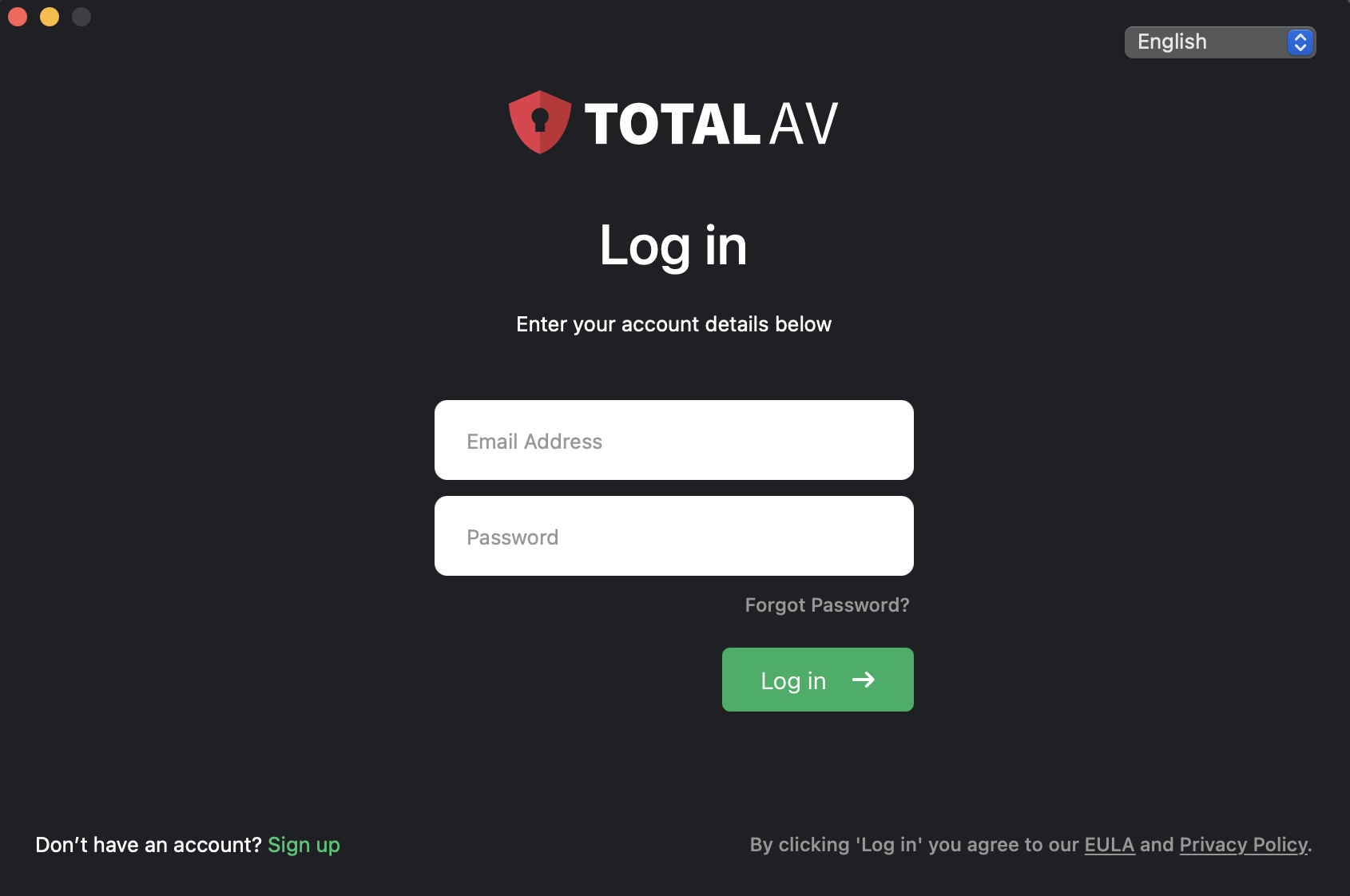
Sobald Sie TotalAV installiert haben, müssen Sie Real-Time Protection aktivieren, um Sie vor Echtzeit-Bedrohungen zu schützen.
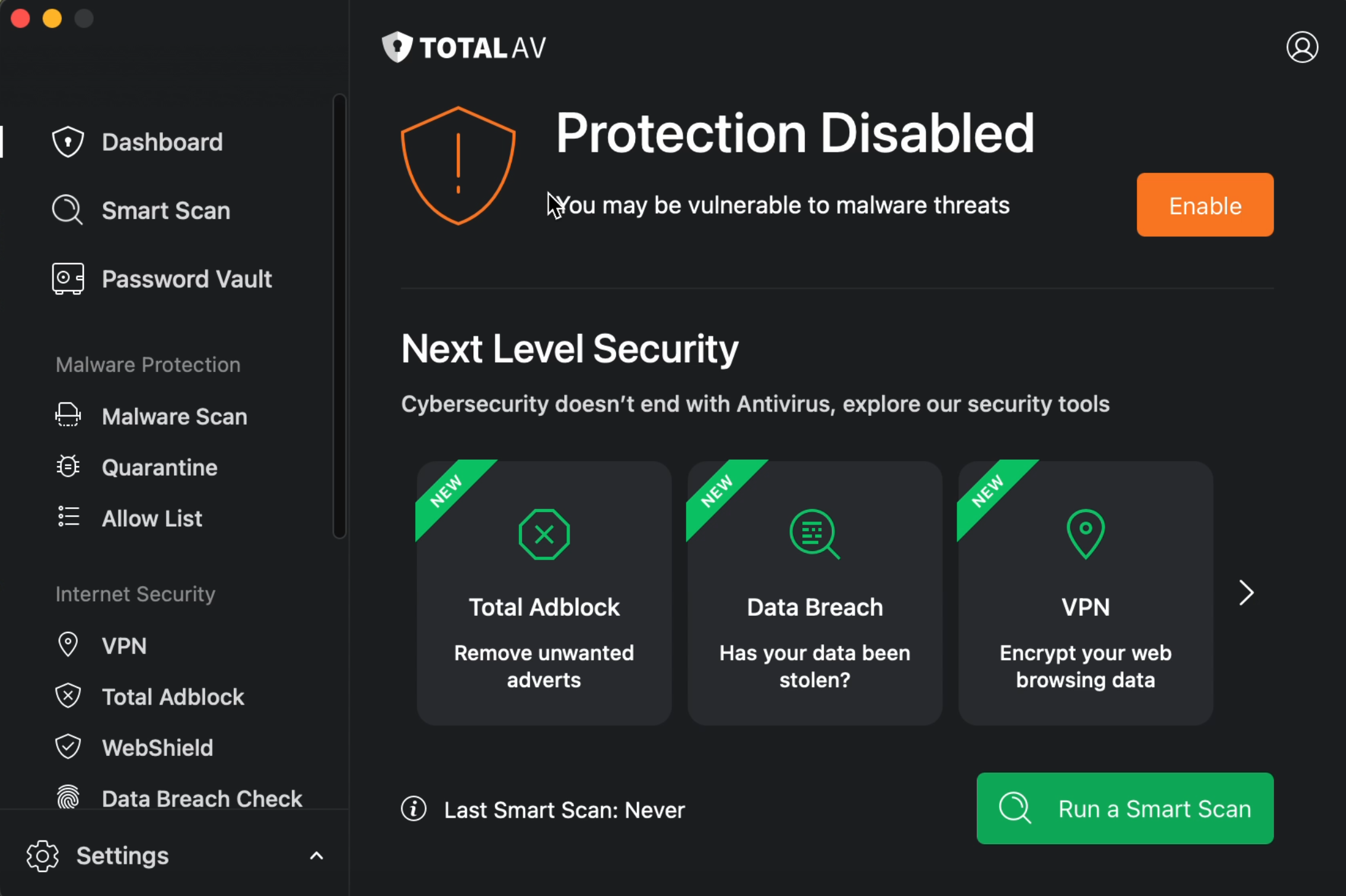
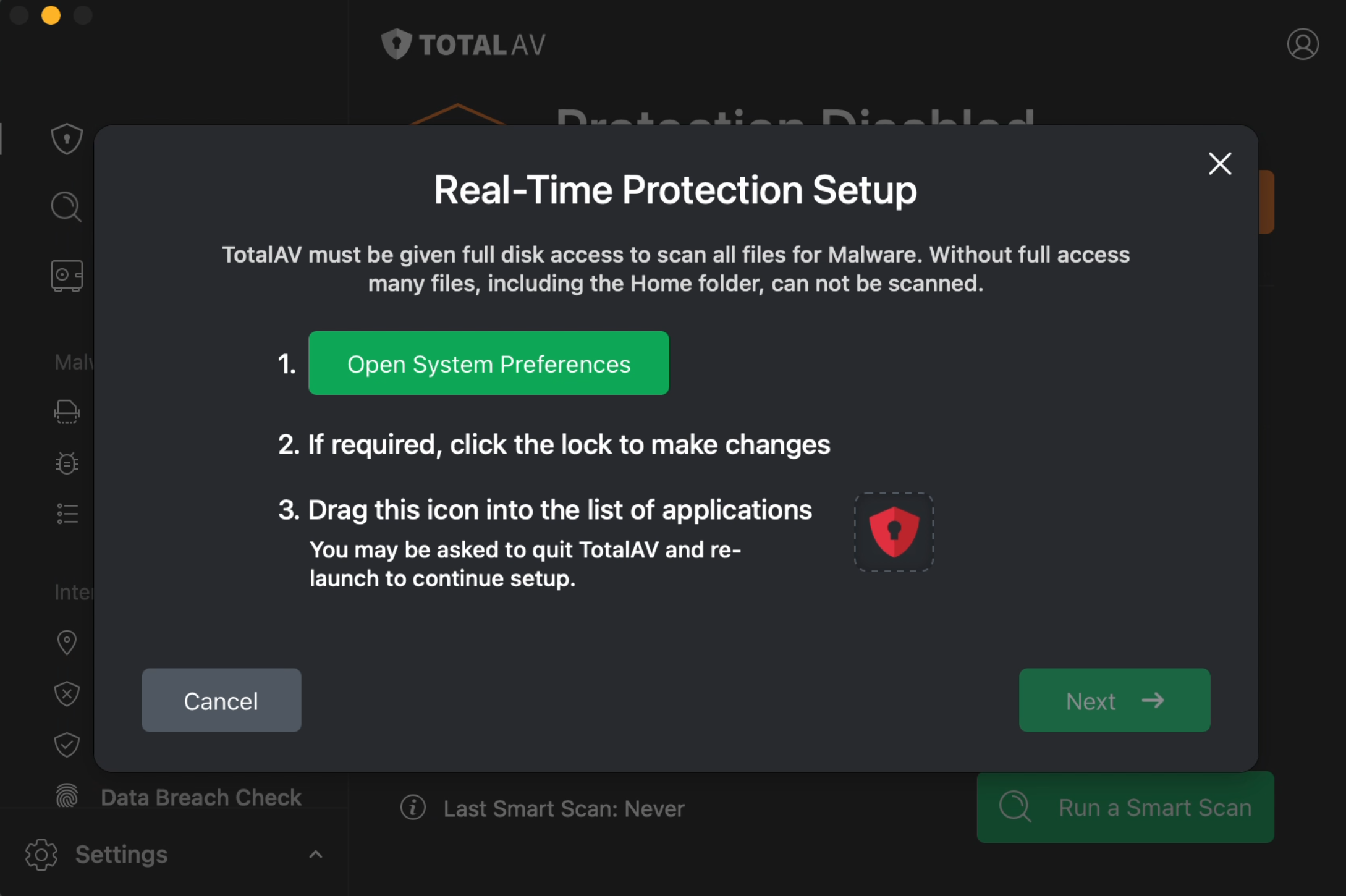
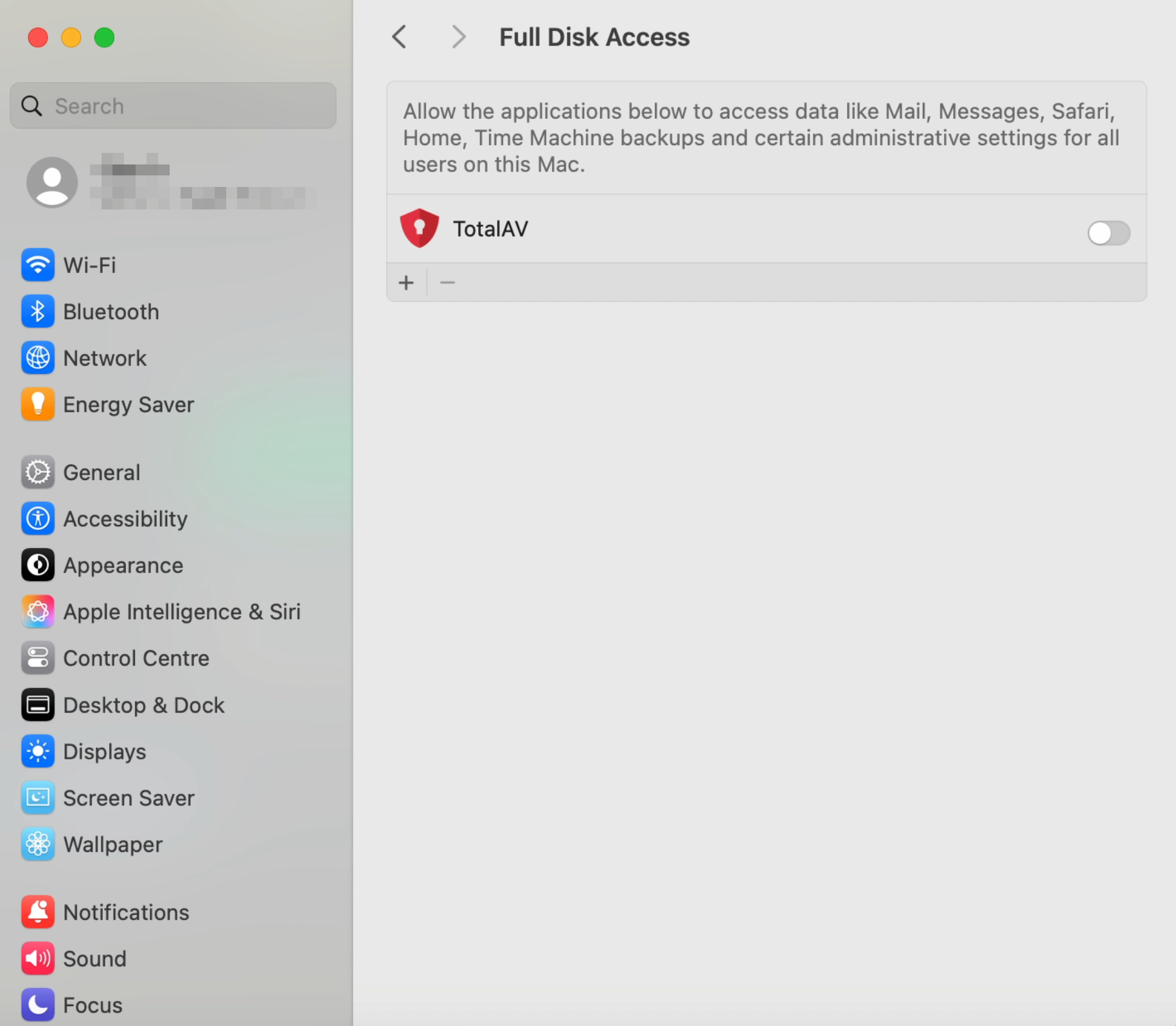
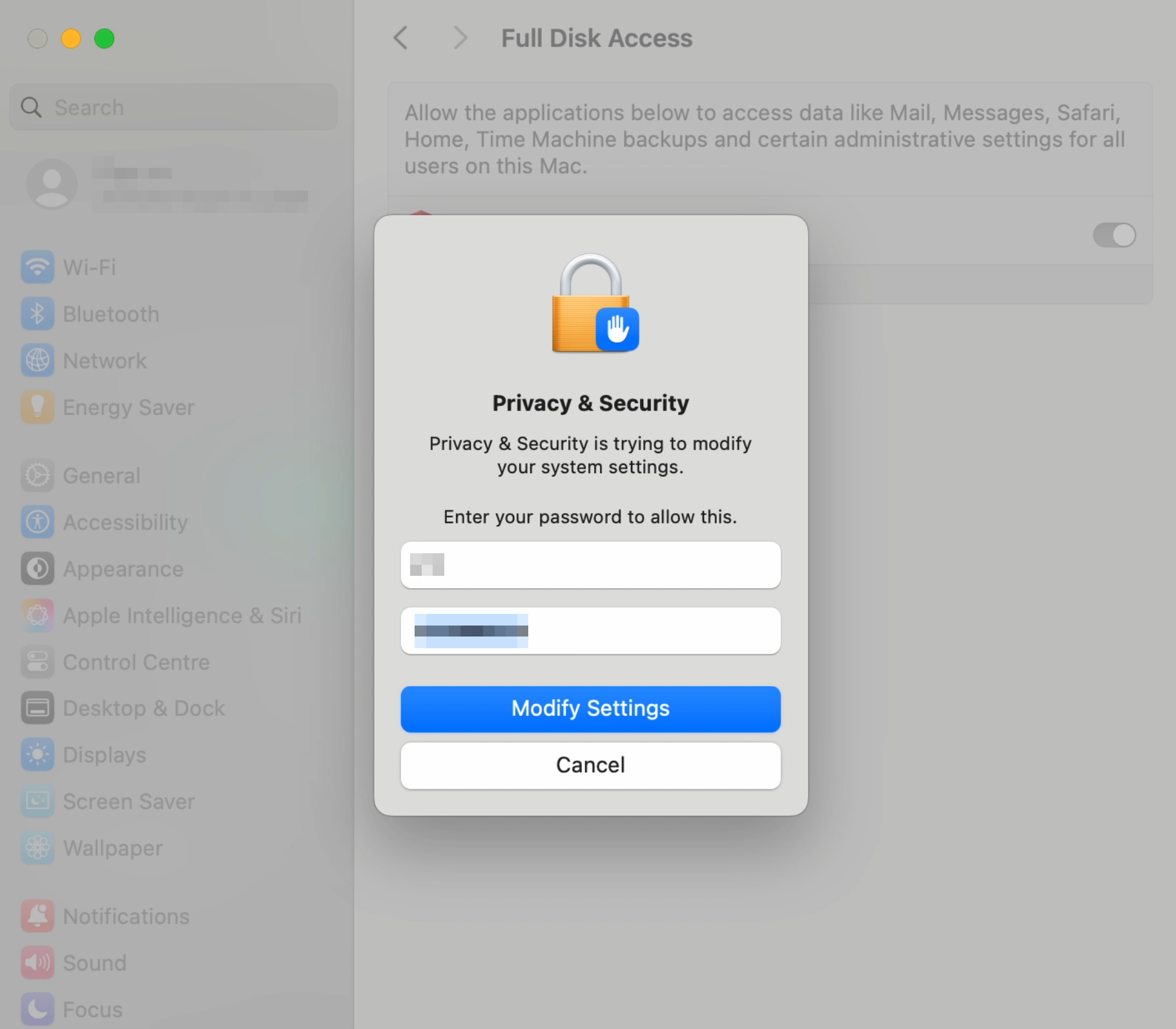
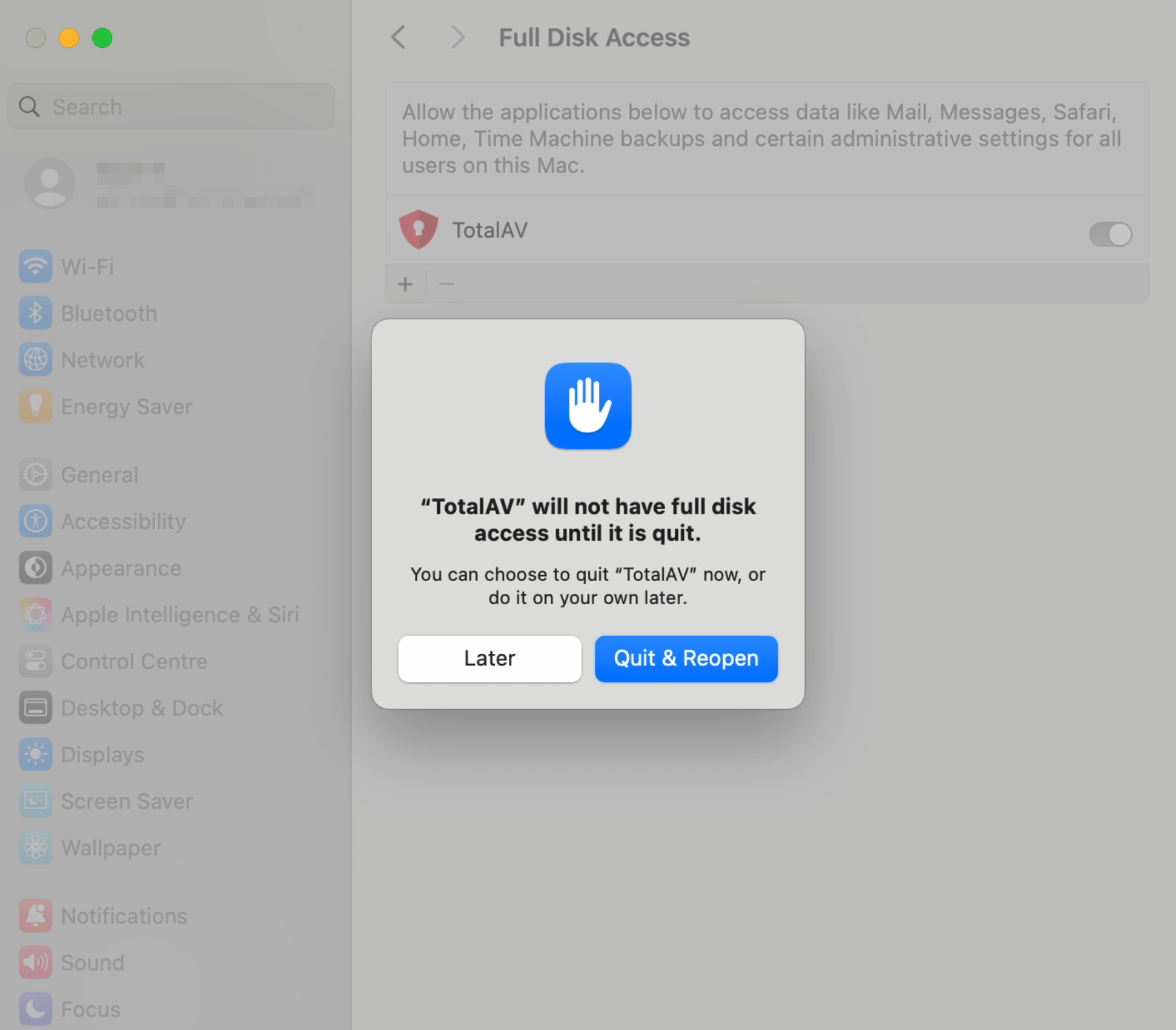
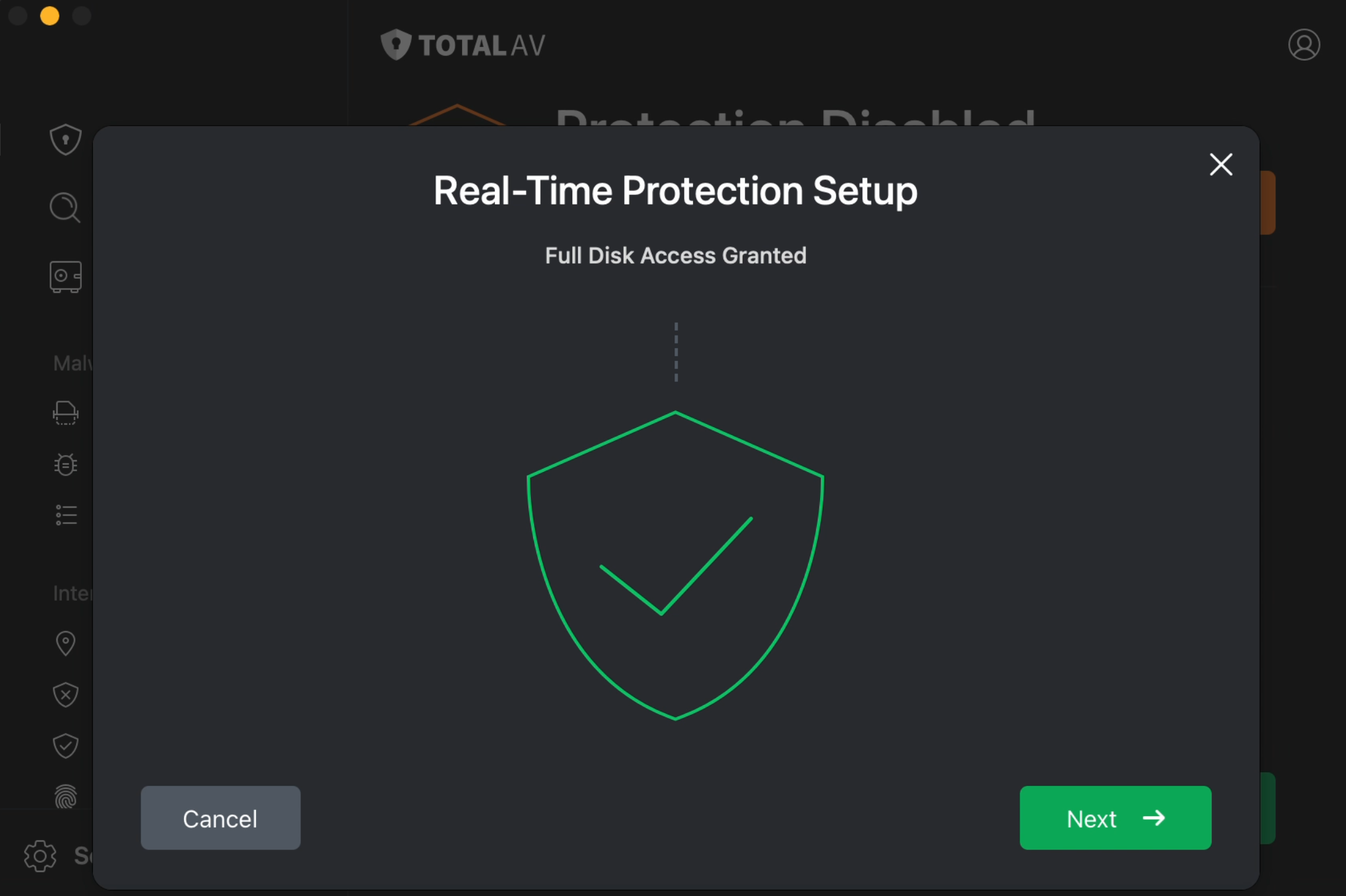
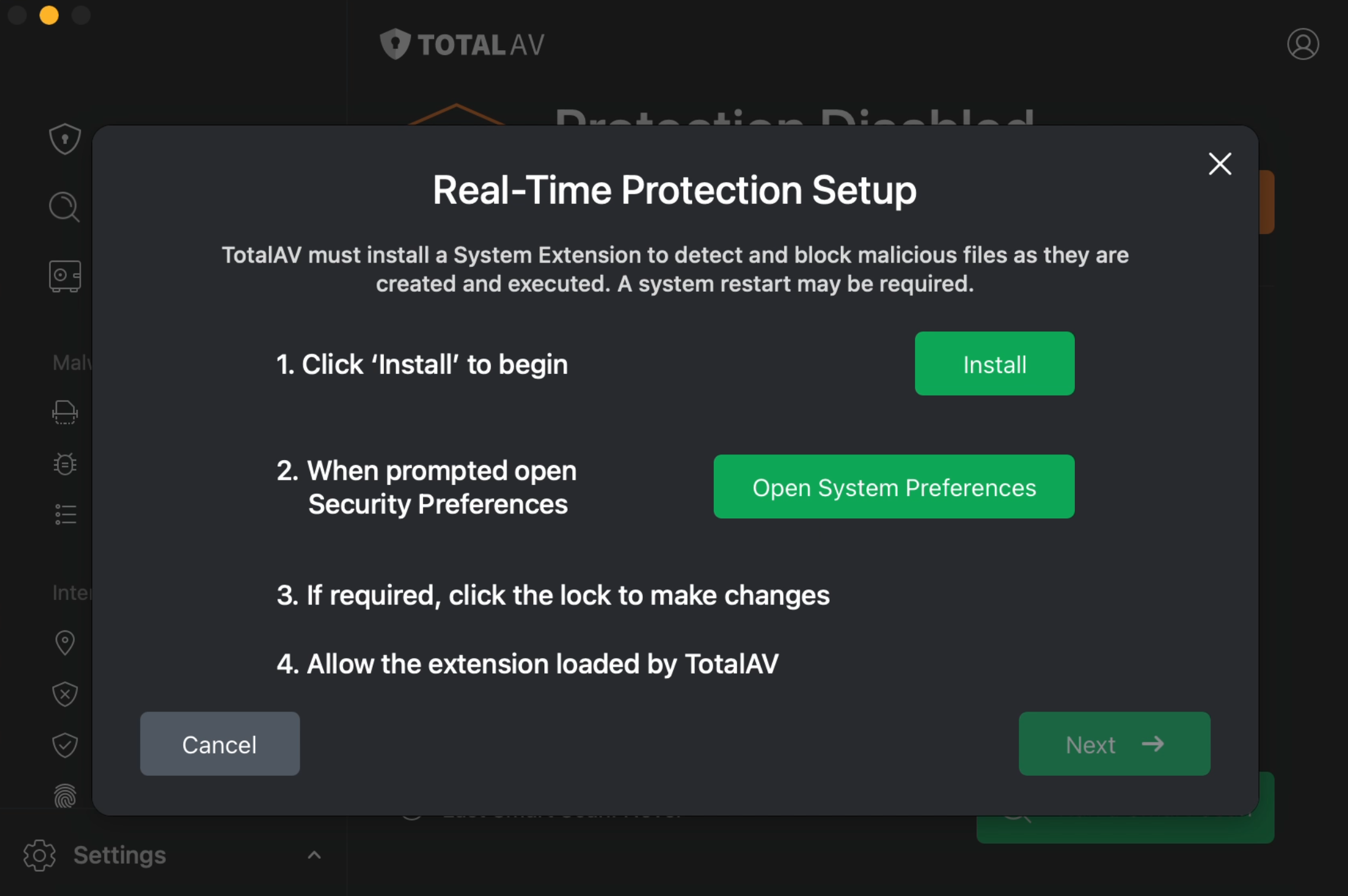
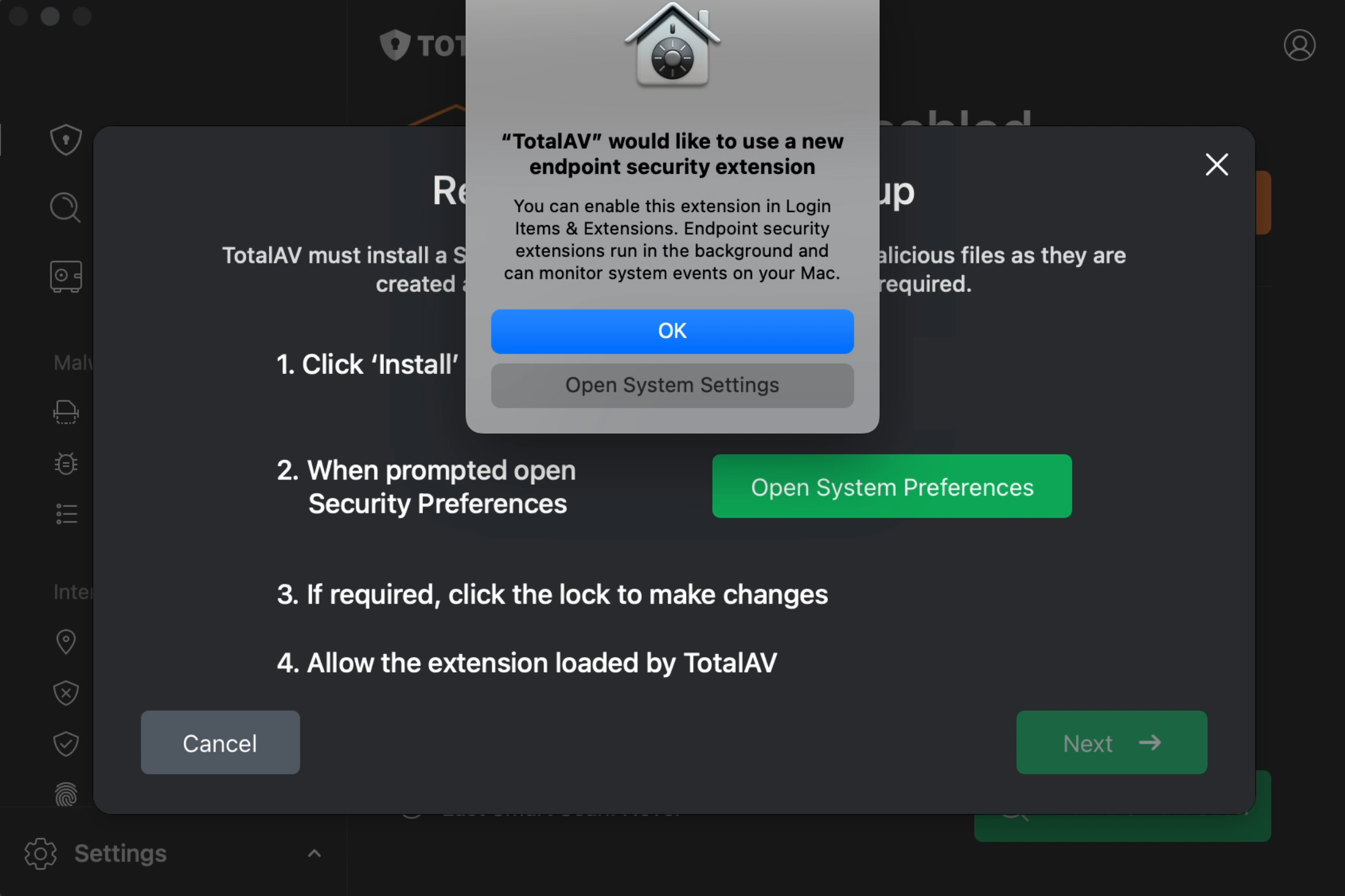
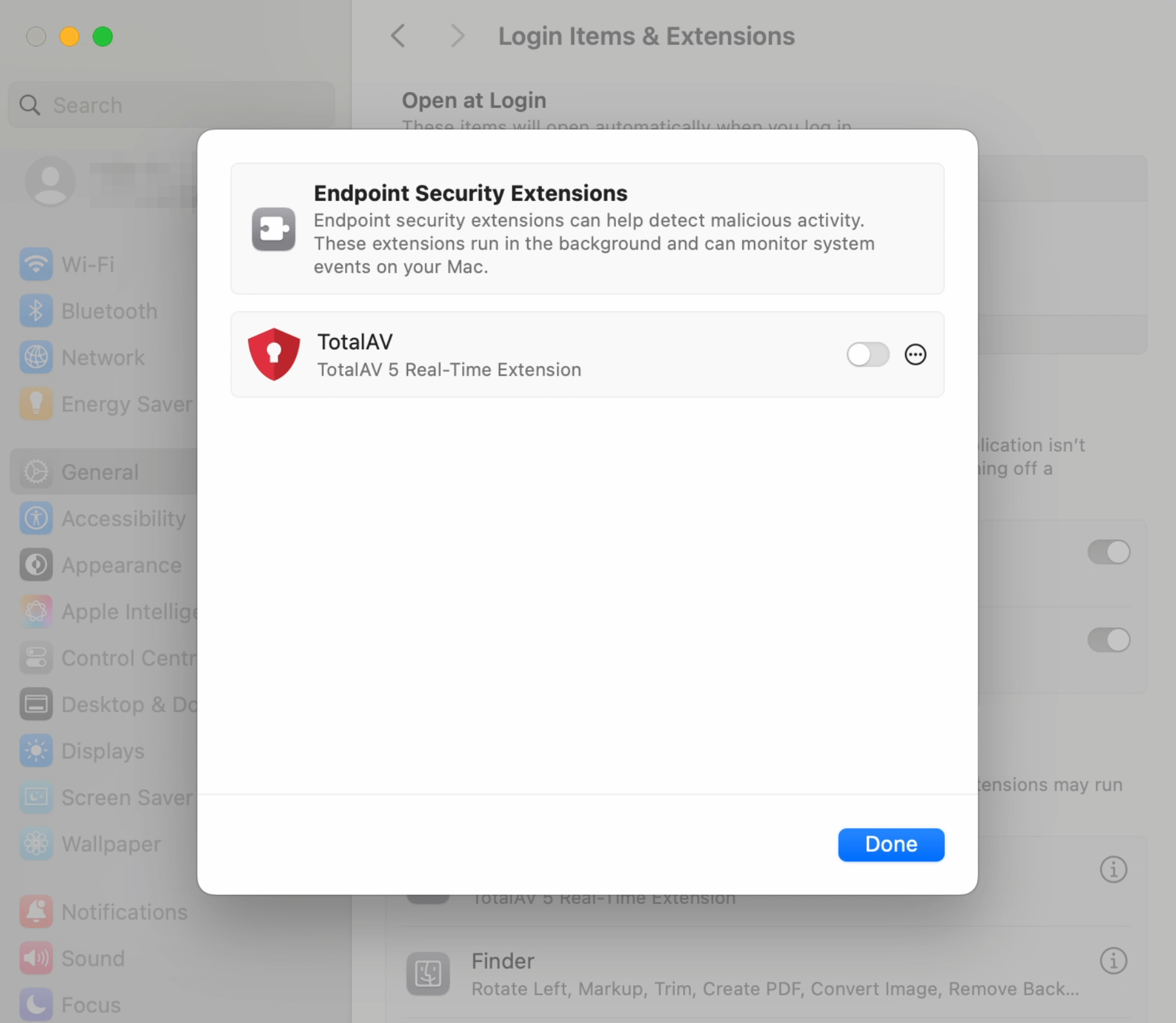
<10 > Geben Sie Ihren Apple-Login ein und klicken Sie auf Ok.
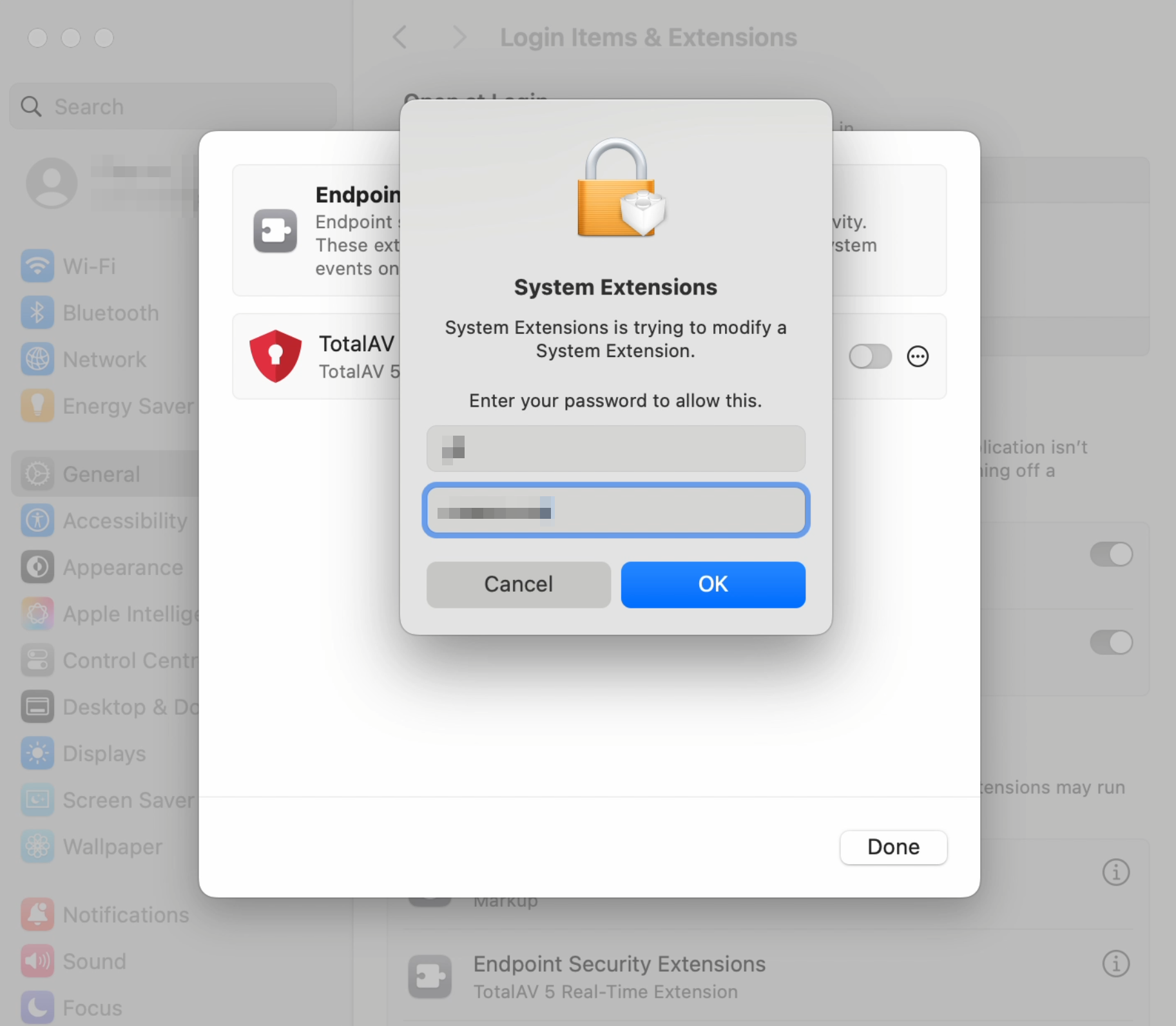
<11 > Klicken Sie auf Fertig.
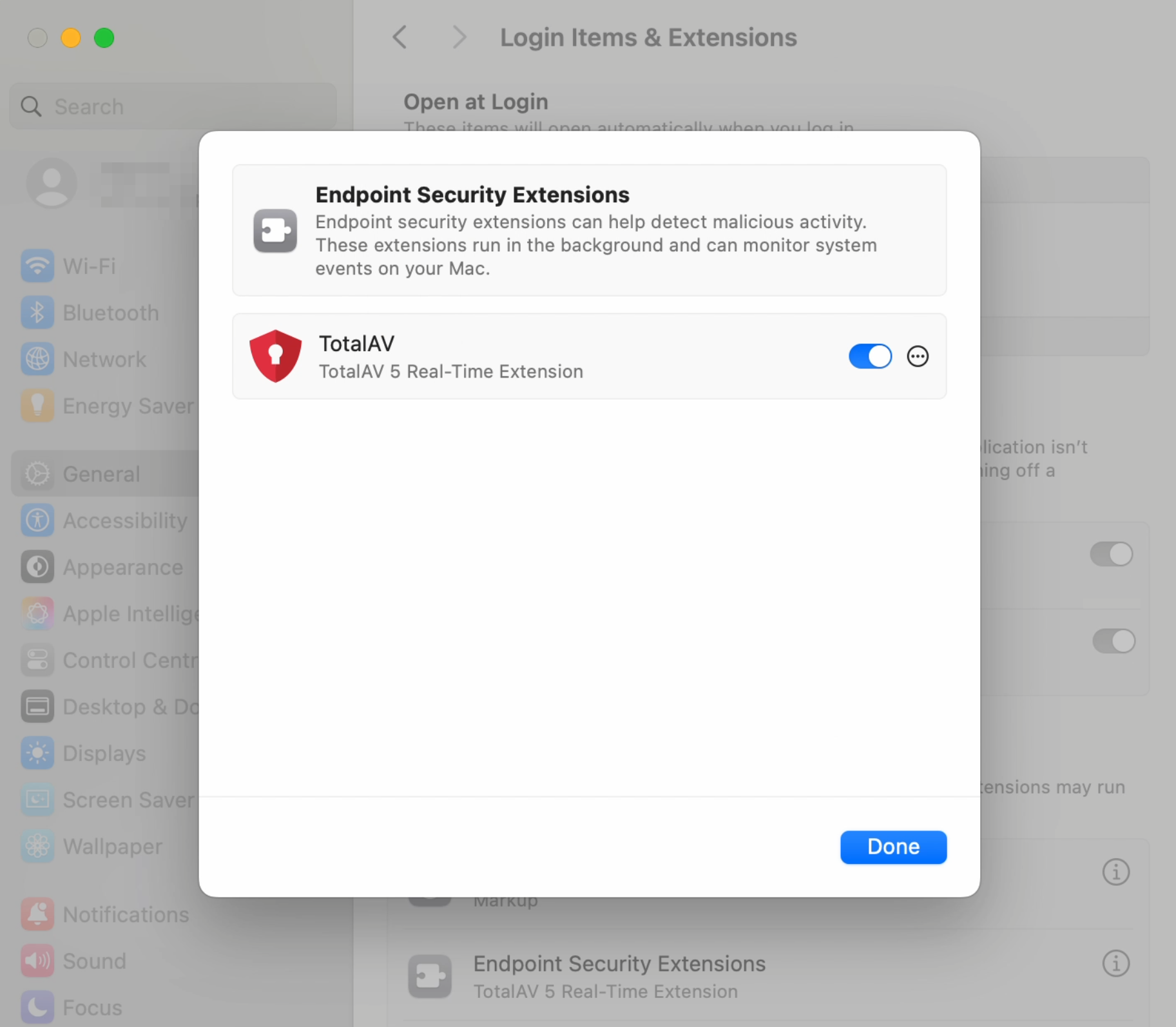
<12 > Klicken Sie auf Weiter.
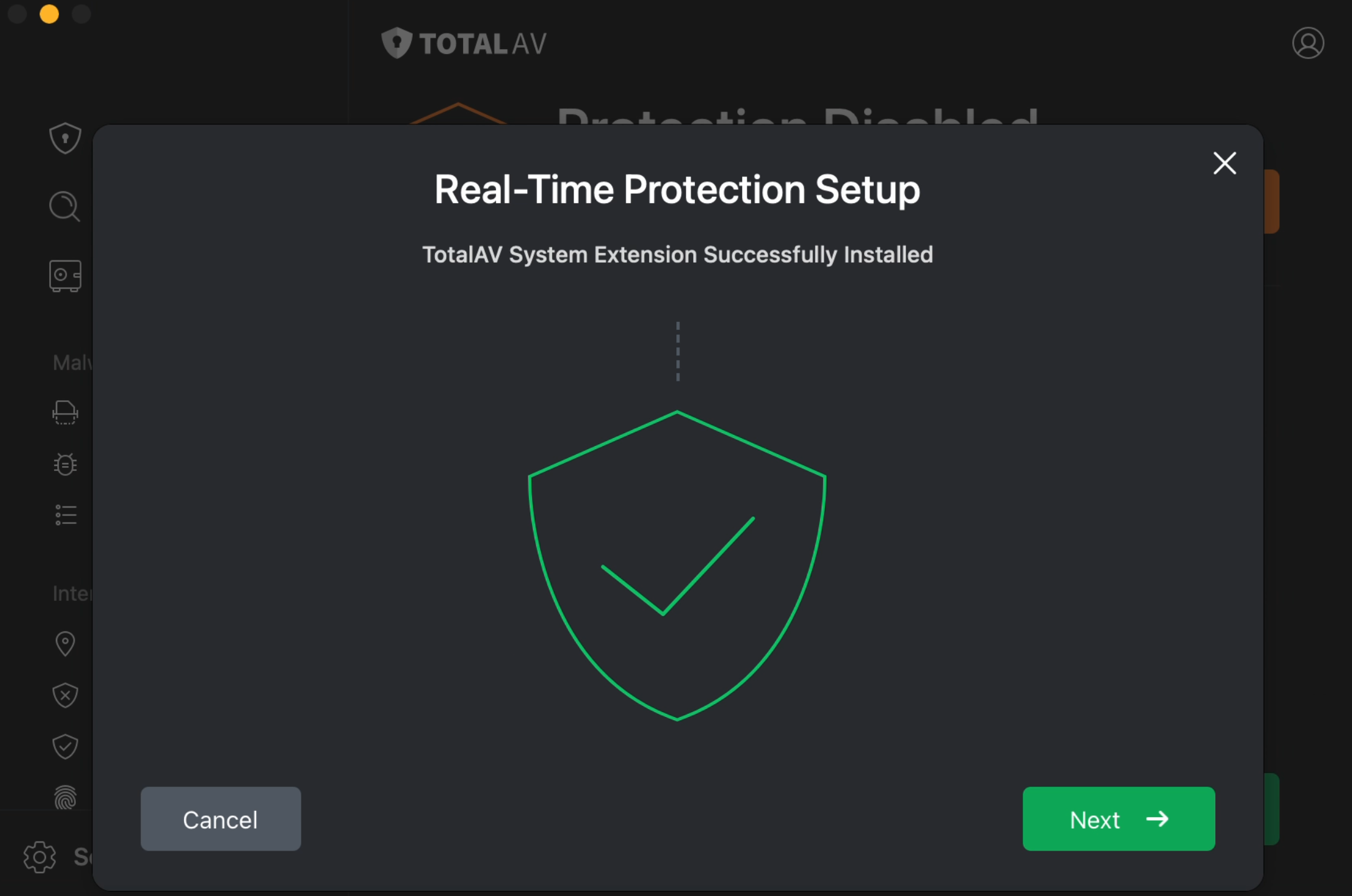
<13 > Klicken Sie auf Systemeinstellungen öffnen.
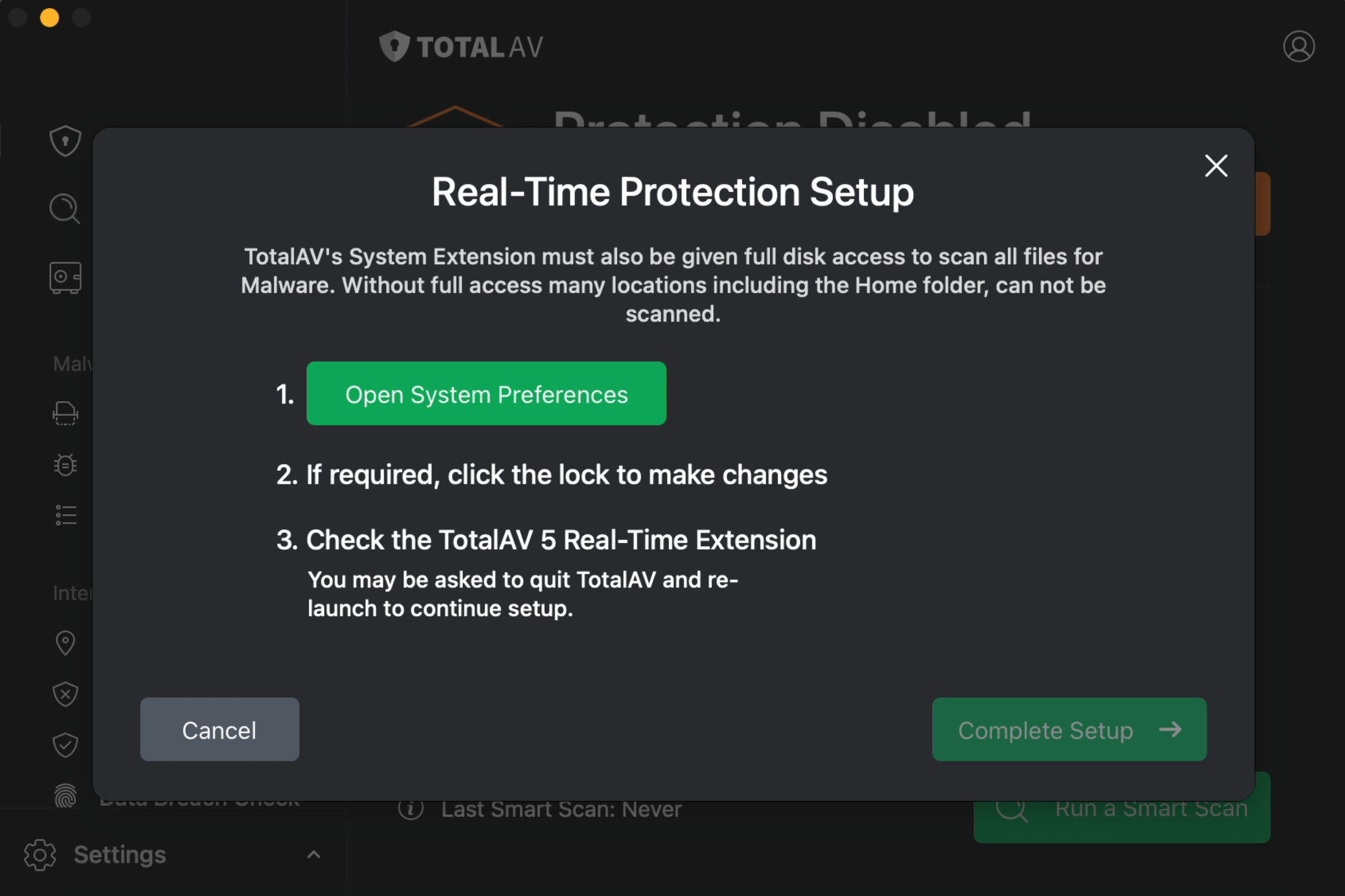
<14 > Aktivieren Sie die Echtzeiterweiterung TotalAV, indem Sie auf den Umschaltknopf klicken.
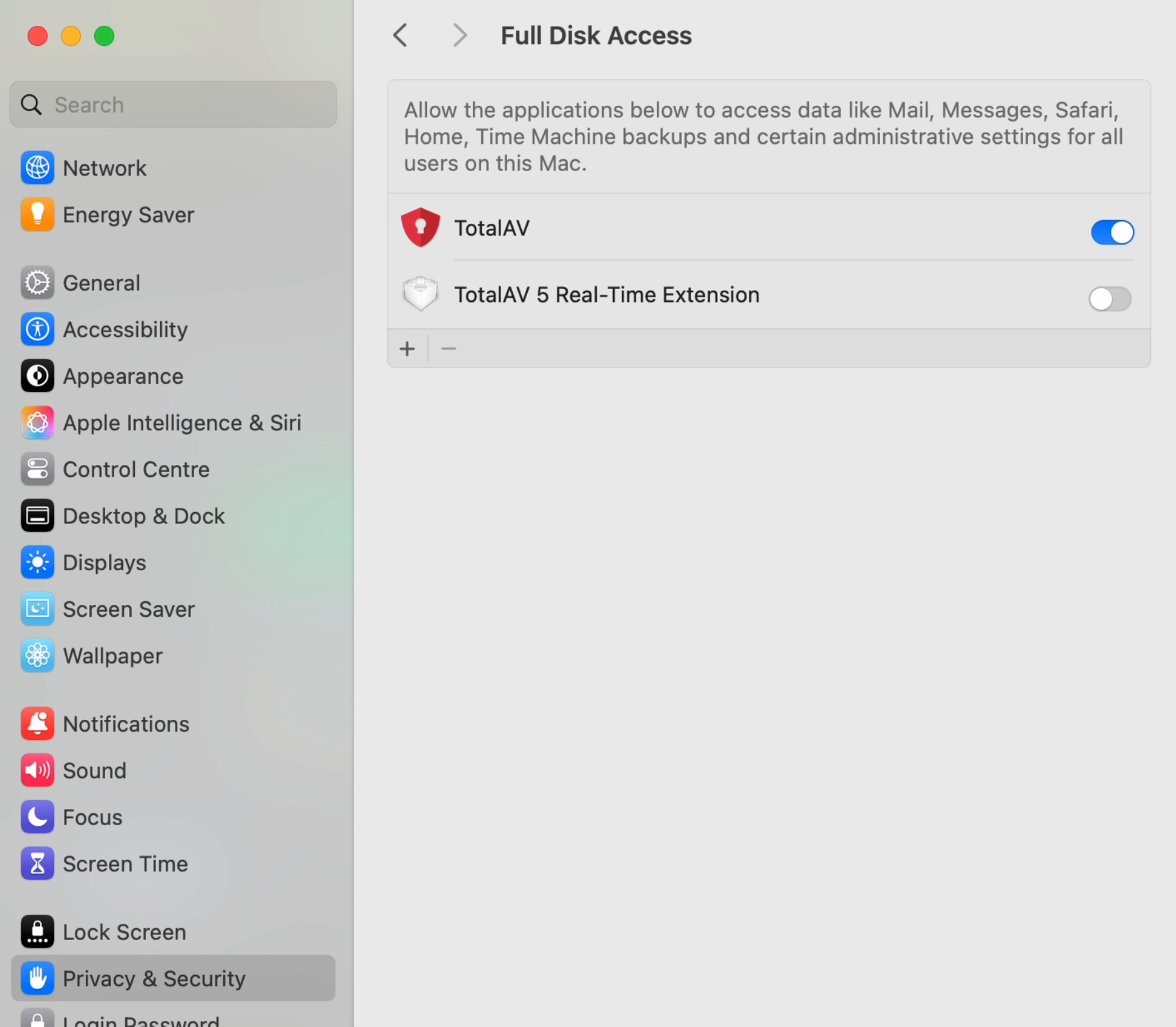
<15 > Geben Sie Ihre Apple Login-Daten ein und klicken Sie auf Entsperren.
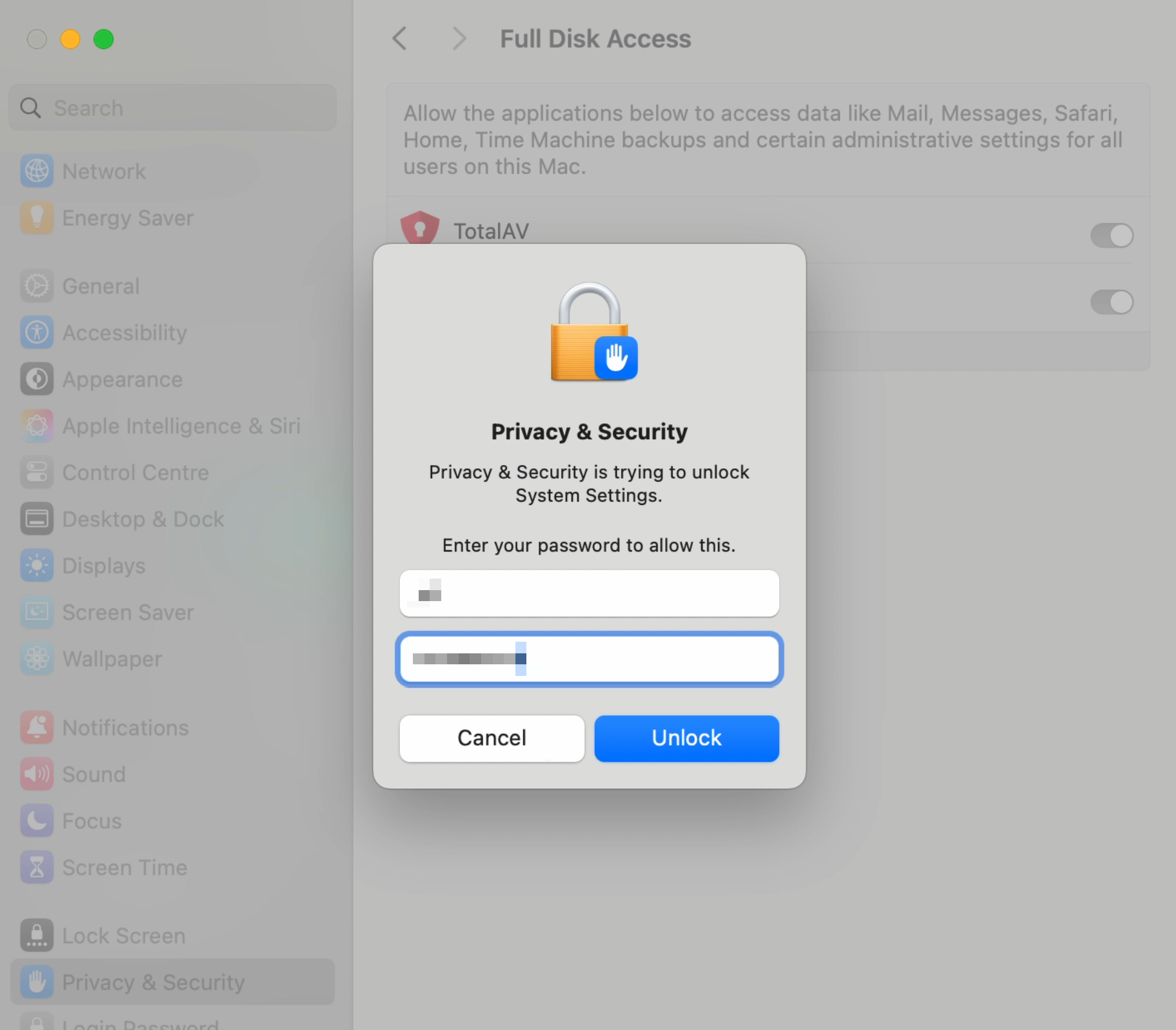
<16 > Vollständiger Festplattenzugriff auf die Systemerweiterung gewährt. Klicken Sie auf Neu starten
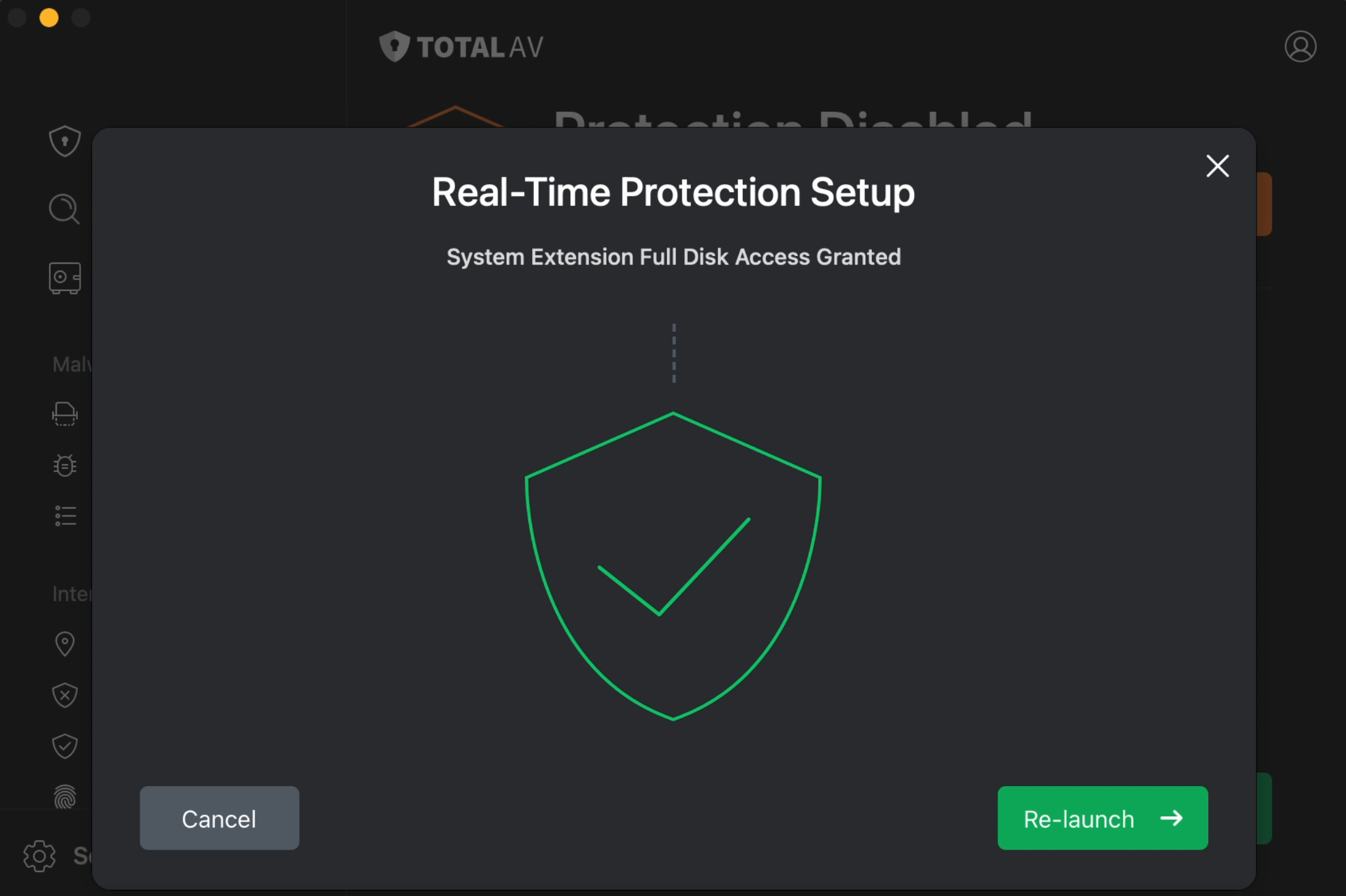
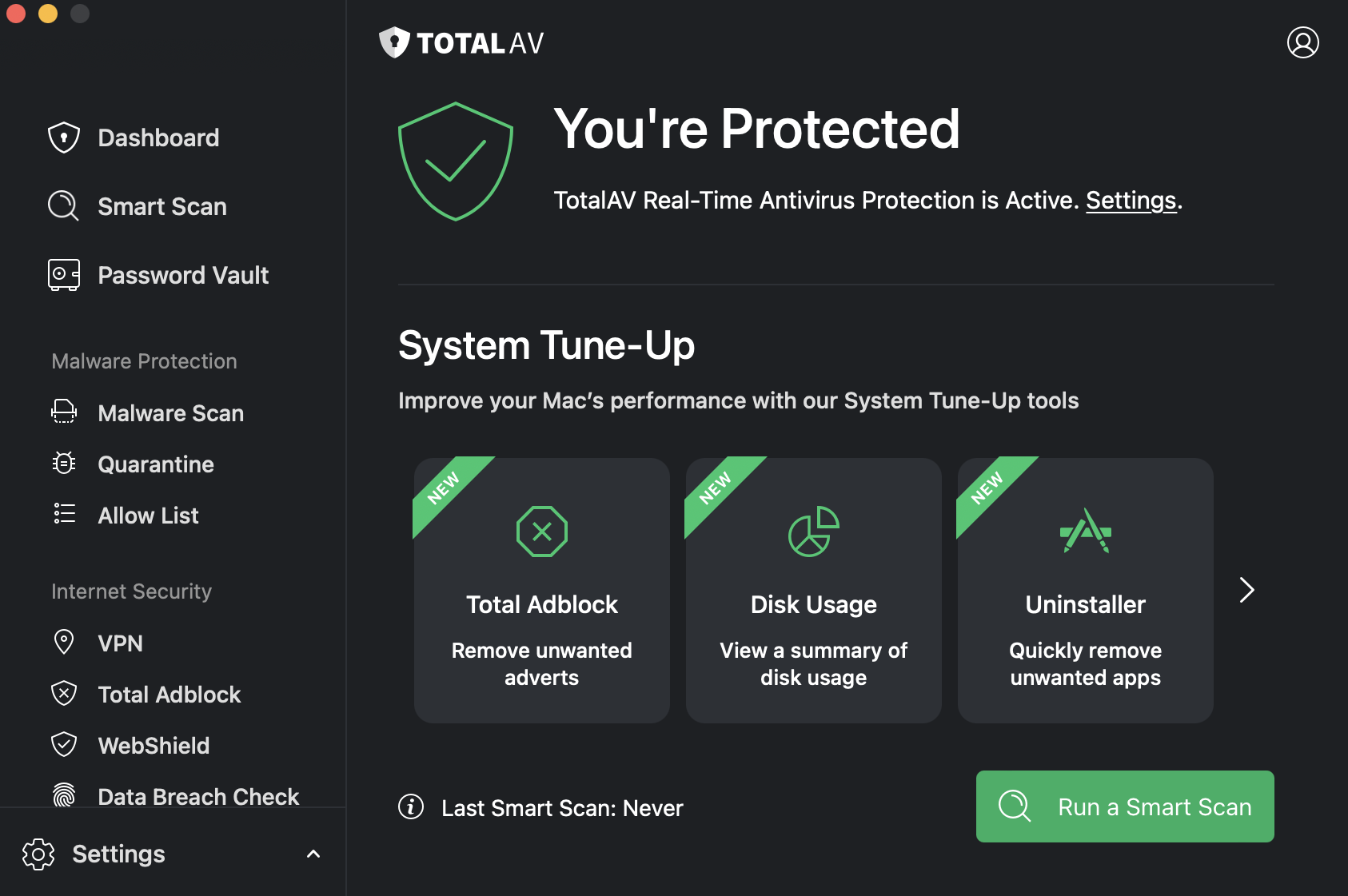
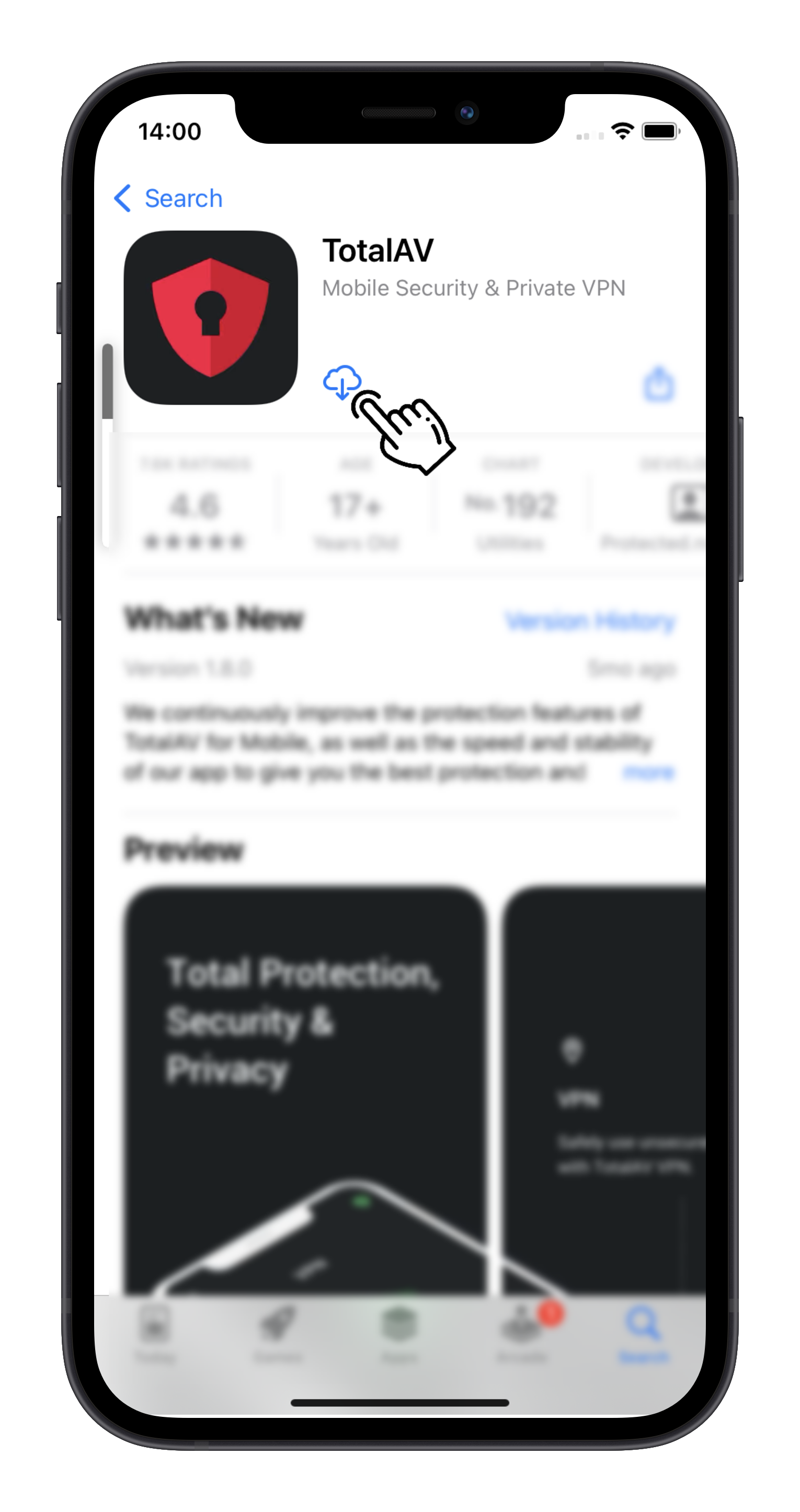
Öffnen Sie die TotalAV App
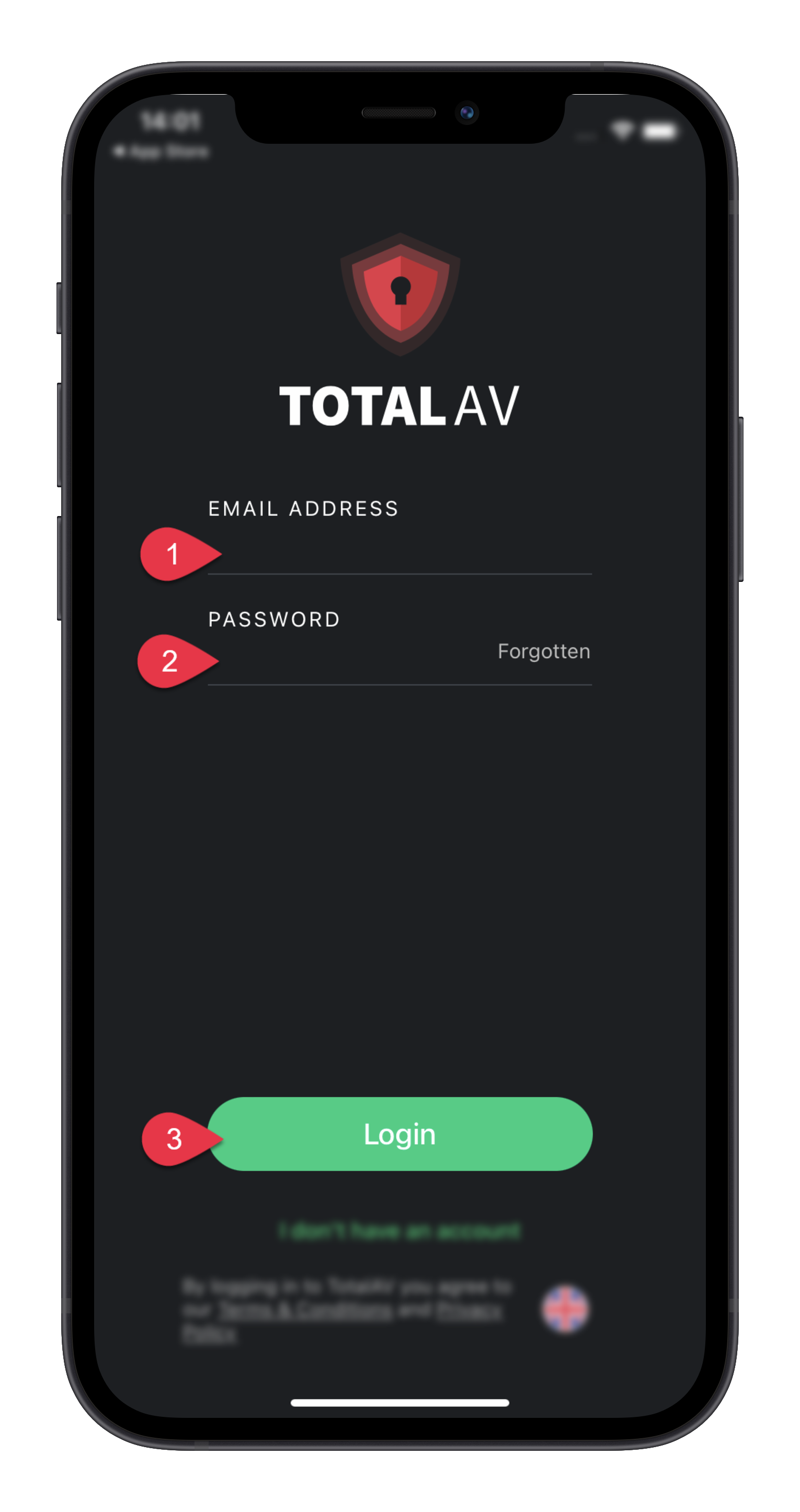
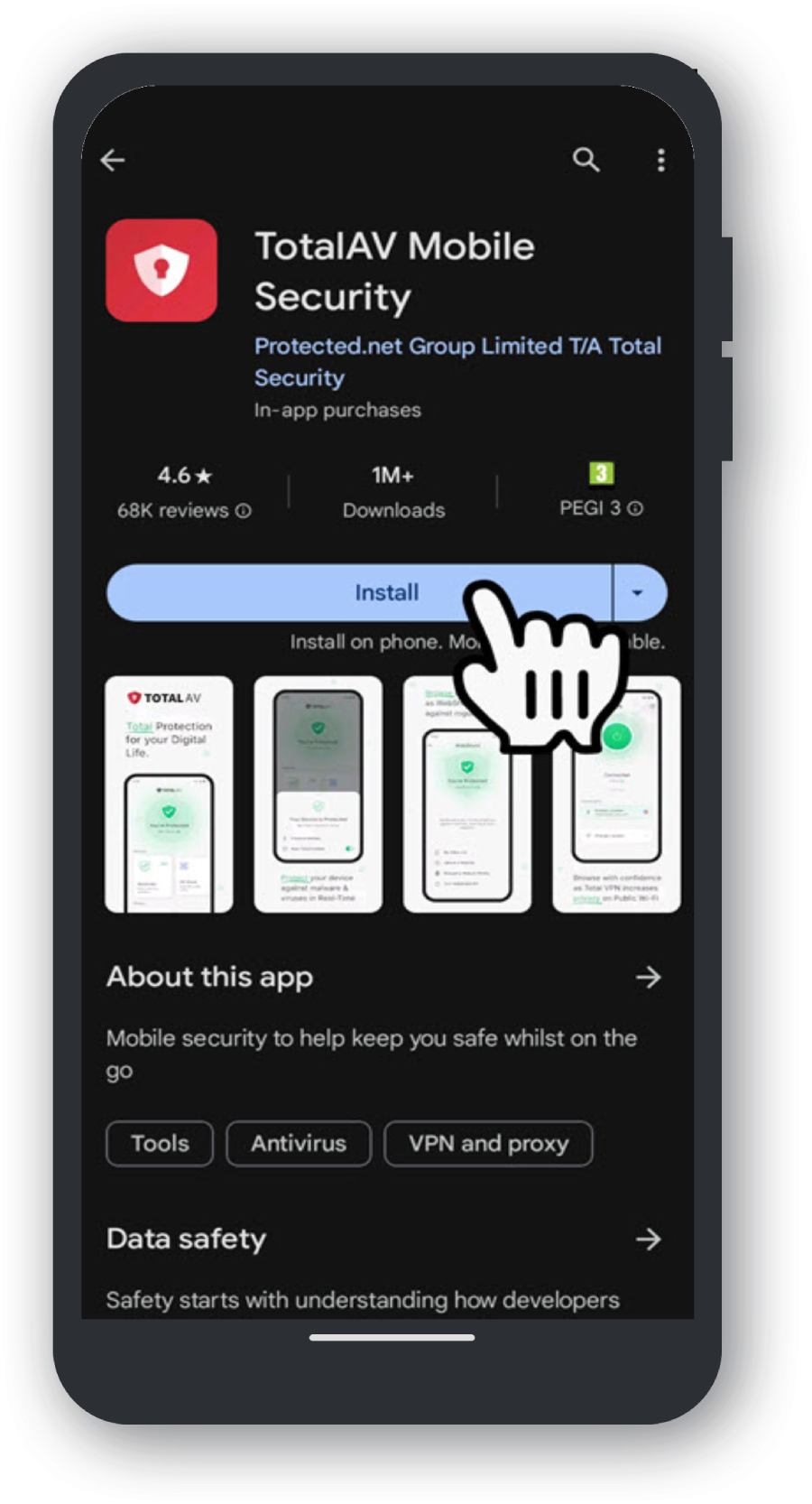
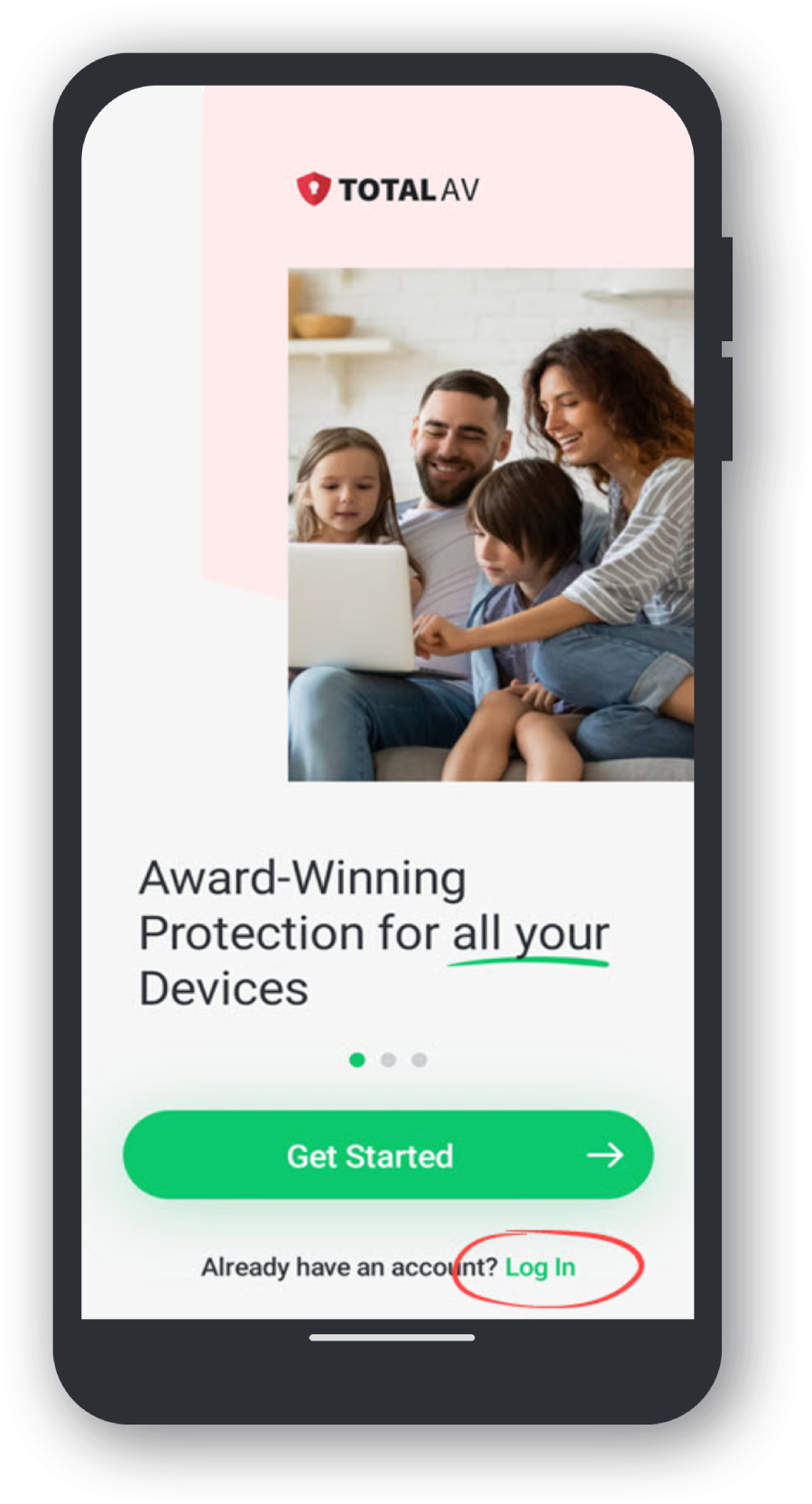
Hierdurch wird versucht, Sie automatisch anzumelden.
Wenn die Anwendung Sie nicht automatisch anmelden kann, werden Sie nach Ihrer E-Mail-Adresse und Ihrem Passwort gefragt.